Page 1
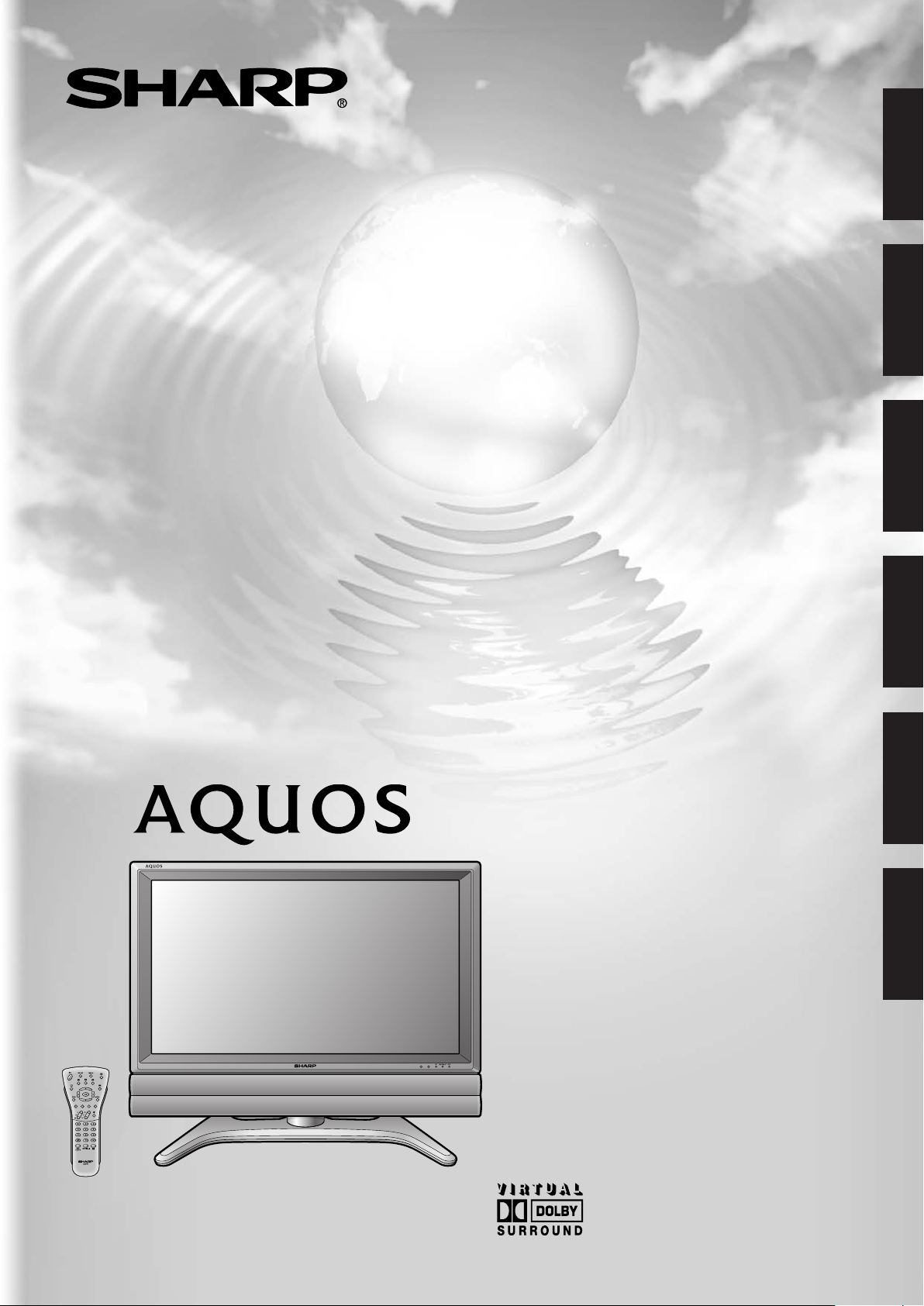
LC-26GA5E
LC-32GA5E
ENGLISH
LC-37GA5E
LCD COLOUR TELEVISION
LCD-FARBFERNSEHGERÄT
TÉLÉVISION COULEUR À ÉCRAN
À CRISTAUX LIQUIDES (LCD)
LCD-KLEURENTELEVISIE
TELEVISORE A COLORI LCD
DEUTSCH
FRANÇAIS
ITALIANO
OPERATION MANUAL
BEDIENUNGSANLEITUNG
MODE D’EMPLOI
MANUALE DI ISTRUZIONI
GEBRUIKSAANWIJZING
MANUAL DE MANEJO
NEDERLANDS
ESPAÑOL
Page 2
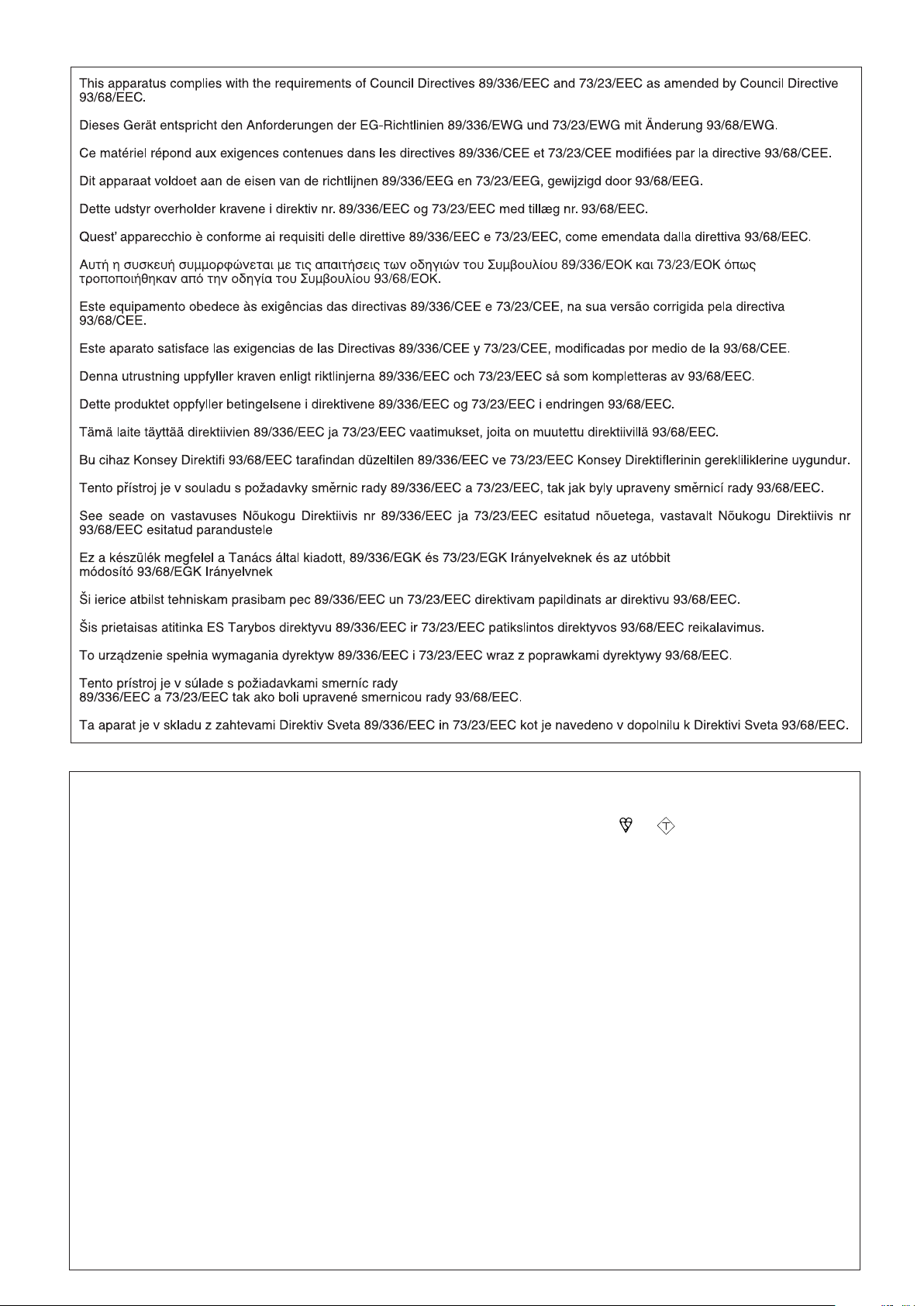
(100)
(100)
(50)
[200] / ((200))
[115] / ((104))
[200] / ((200))
(567,9) / [700,4] / ((822,6))
(567.9) / [700.4] / ((822.6))
(556) / [638] / ((707))
(407) / [479] / ((548))
(504) / [576] / ((645))(52) / [62] / ((62))
(278) / [307] / ((307))
(519) / [677] / ((677))
(421) / [473] / ((473))
(355) / [400] / ((435))
108
(663) / [795] / ((917))
(57) /
[109] /
((109))
(320,6) / [395,1] / ((463,8))
(320.6) / [395.1] / ((463.8))
3,1
3.1
ASA
SPECIAL NOTE FOR USERS IN THE U.K.
The mains lead of this product is fitted with a non-rewireable (moulded) plug incorporating a 13A fuse. Should
the fuse need to be replaced, a BSI or ASTA approved BS 1362 fuse marked or
and of the same rating
as above, which is also indicated on the pin face of the plug, must be used.
Always refit the fuse cover after replacing the fuse. Never use the plug without the fuse cover fitted.
In the unlikely event of the socket outlet in your home not being compatible with the plug supplied, cut off the
mains plug and fit an appropriate type.
DANGER:
The fuse from the cut-off plug should be removed and the cut-off plug destroyed immediately and disposed of
in a safe manner.
Under no circumstances should the cut-off plug be inserted elsewhere into a 13A socket outlet, as a serious
electric shock may occur.
To fit an appropriate plug to the mains lead, follow the instructions below:
IMPORTANT:
The wires in the mains lead are coloured in accordance with the following code:
Blue: Neutral
Brown: Live
As the colours of the wires in the mains lead of this product may not correspond with the coloured markings
identifying the terminals in your plug, proceed as follows:
• The wire which is coloured blue must be connected to the plug terminal which is marked N or coloured black.
• The wire which is coloured brown must be connected to the plug terminal which is marked L or coloured red.
Ensure that neither the brown nor the blue wire is connected to the earth terminal in your three-pin plug.
Before replacing the plug cover make sure that:
• If the new fitted plug contains a fuse, its value is the same as that removed from the cut-off plug.
• The cord grip is clamped over the sheath of the mains lead, and not simply over the lead wires.
IF YOU HAVE ANY DOUBT, CONSULT A QUALIFIED ELECTRICIAN.
Page 3
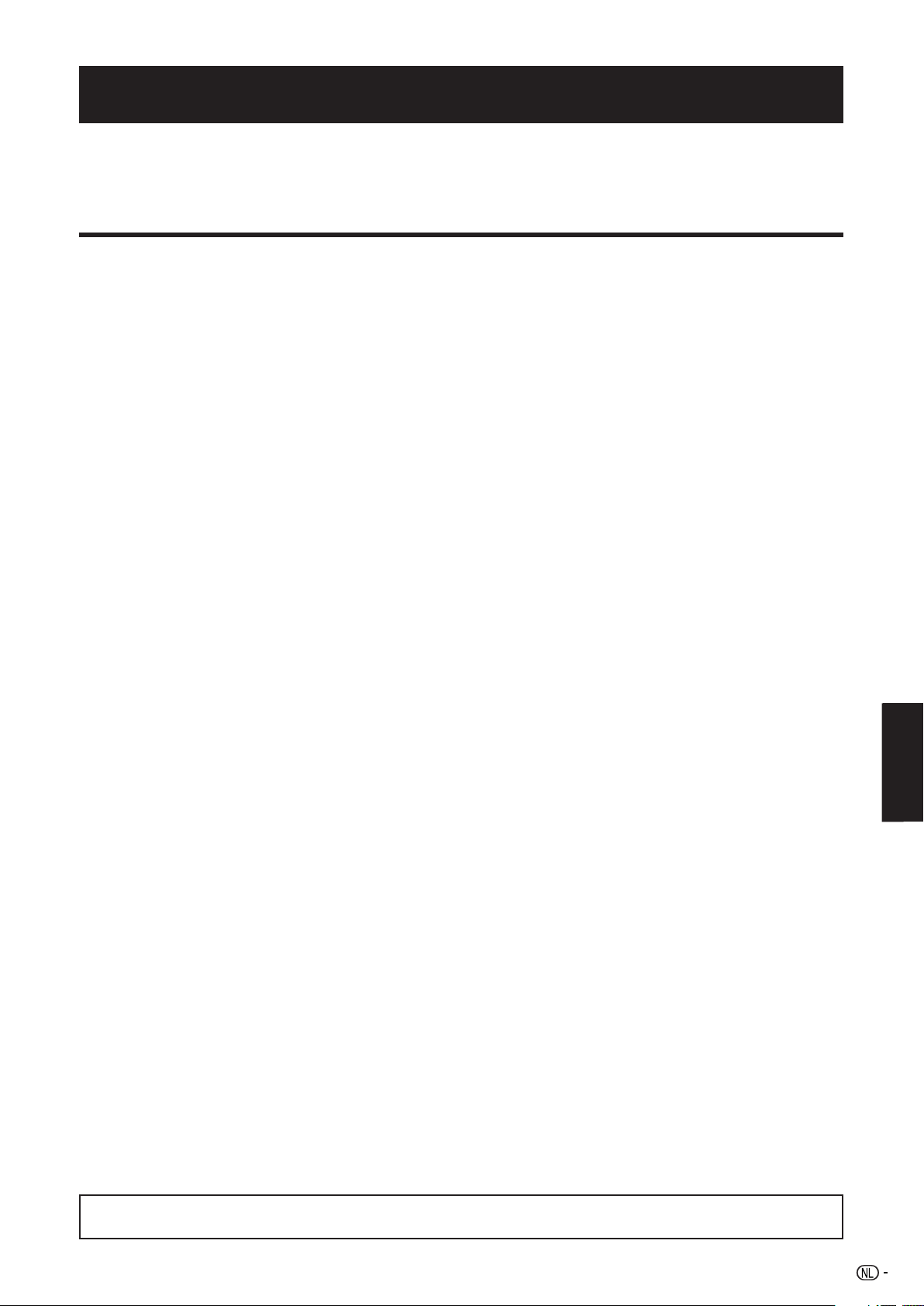
GEBRUIKSAANWIJZING NEDERLANDS
• De afbeeldingen en beeldschermdisplays in deze gebruiksaanwijzing zijn uitsluitend bedoeld als uitleg bij de tekst en
kunnen een weinig verschillen van de feitelijke aanduidingen op het scherm.
• De voorbeelden in deze gebruiksaanwijzing zijn gebaseerd op het LC-32GA5E model.
Inhoudsopgave
Inhoudsopgave …………………………………………… 1
Beste SHARP klant ……………………………………… 2
Belangrijke veiligheidsmaatregelen …………………… 2
Bijgeleverde accessoires ……………………………… 2
Voorbereidingen…………………………………………… 3
Opstelling van de TV ………………………………………… 3
Plaatsen van de batterijen …………………………………… 4
Gebruik van de afstandsbediening ………………………… 4
Opmerkingen betreffende de afstandsbediening … 4
Benaming van de onderdelen ………………………… 5
Afstandsbediening …………………………………………… 5
TV (voorkant) ………………………………………………… 6
TV (achterkant) ……………………………………………… 6
TV kijken …………………………………………………… 7
Inschakelen van de stroom ………………………………… 7
Uitschakelen van de stroom ………………………………… 7
Standby/aan …………………………………………………… 7
Automatische installatie bij eerste gebruik ………………… 7
Menubediening …………………………………………… 8
Menubedieningstoetsen …………………………………… 8
Beeldschermdisplay ………………………………………… 8
BEELD menu ………………………………………………… 9
Gebruik van het BEELD menuscherm ……………… 9
NIVEAUS ………………………………………………… 9
BEELDMODUS …………………………………… 9
Beeldinstellingen(CONTRAST/HELDERHEID/
KLEUR/SCHERPTE) ………………………… 9
GEAVANC. ……………………………………………… 10
I/P INST. …………………………………………… 10
BEWEGINGSCOMP.
(BEWEGINGCOMPENSATIE) ……………… 10
COMB.FILTER ……………………………………… 10
RUISONDERDR. (RUISVERMINDERING) ……… 10
DYN. CONTRAST(DYNAMISCH CONTRAST) … 10
ACHTERGR.VL(ACHTERGRONDVERLICHTING) 10
DYN. GAMMA (DYNAMISCHE GAMMA) ……… 10
ZWART-WIT ………………………………………… 10
KLEURTEMP. ……………………………………… 10
NTSC KLEURTINT ………………………………… 10
GELUID menu ………………………………………………… 11
Gebruik van het GELUID menuscherm ……………… 11
EFFECTEN ……………………………………………… 12
GELUID EFFECTEN ……………………………… 12
NIVEAUS ………………………………………………… 12
LUIDSPREKERS …………………………………… 12
VOLUME ……………………………………… 12
BALANS ……………………………………… 12
LOUDNESS …………………………………… 12
AUTOM. VOL ………………………………… 12
DYNAMISCHE BAS ………………………… 12
EXTERN …………………………………………… 12
SCART-VOLUME …………………………… 12
AV-VOLUME ………………………………… 12
EQUALIZER ……………………………………………… 13
STEREO ………………………………………………… 13
LUIDSPREKERS …………………………………… 13
AV ………………………………………………… 13
GELUID IDENT. …………………………………… 13
FUNCTIES menu ……………………………………………… 14
Gebruik van het FUNCTIES menuscherm …………… 14
TIMERS …………………………………………………… 16
DATUM/TIJD ……………………………………… 16
AAN-TIMER (wektimer) …………………………… 16
UIT-TIMER (sluimertimer) ………………………… 16
RADIO/TV ………………………………………… 16
VOL.BEGREN ……………………………………… 16
AV-LINK ………………………………………………… 17
AVL-REGELING …………………………………… 17
AVL-TIMERS ……………………………………… 17
DATUM ……………………………………… 17
START ………………………………………… 17
STOPPEN …………………………………… 17
MODUS ……………………………………… 17
SNELHEID …………………………………… 17
DEMONSTRATIE ………………………………………… 17
KINDERSLOT …………………………………………… 18
ALLES VERGR. …………………………………… 18
TYPE ………………………………………… 18
START ………………………………………… 18
STOPPEN …………………………………… 18
VERGR. PRG ……………………………………… 18
TYPE ………………………………………… 18
PROGRAMMEREN ………………………… 18
START/STOPPEN …………………………… 18
CODE WIJZIGEN ………………………………… 18
VERGR. ANNUL. ………………………………… 18
SETUP menu …………………………………………… 19
Gebruik van het SETUP menuscherm ……………… 19
AUTOM. INSTALLATIE ………………………………… 19
HANDM. AFSTEMMING ……………………………… 19
TYPE ………………………………………………… 19
SYSTEEM …………………………………………… 19
KANAAL …………………………………………… 20
MODUS …………………………………………… 20
FIJNAFSTEMM. …………………………………… 20
SCAN ……………………………………………… 20
BEWERKEN ……………………………………………… 20
ALGEMENE SETUP …………………………………… 21
OSD-TAAL ………………………………………… 21
FABRIEKSINSTELL. ……………………………… 21
TLT-TEKENS INST. ………………………………… 21
WSS (breedbeeldsignaliseringssysteem) ……… 21
DRAAIEN …………………………………………… 21
AV-SETUP ………………………………………………… 21
STROOMTOEVOER …………………………………… 21
STROOMMANAG. ………………………………… 21
GEEN SIGNAAL UIT ……………………………… 21
GEEN BEDIENING UIT …………………………… 21
Gebruik van externe apparatuur ……………………… 22
EXT 1 …………………………………………………………… 22
EXT 2 …………………………………………………………… 22
EXT 3 …………………………………………………………… 23
EXT 4 …………………………………………………………… 23
PC INPUT ……………………………………………………… 23
Overige nuttige instellingen ……………………………24
PC INPUT functie-instellingen ……………………………… 24
BEELD/GELUID instellingen …………………………… 24
Beeldpositie ……………………………………………… 24
Tabel met geschikte PC’s ……………………………… 24
HD functie-instelling ………………………………………… 24
FM-radio menuscherm ……………………………………… 25
BREEDBEELDFUNC. ………………………………………… 25
Handmatige selectie …………………………………… 25
Automatische selectie ………………………………… 25
Handige voorzieningen ………………………………… 26
Teletekstfunctie ……………………………………………… 26
Aanhangsel ……………………………………………… 27
Storingen verhelpen ………………………………………… 27
Technische gegevens ……………………………………… 28
Corresponderende ware kanaal …………………………… 29
NEDERLANDS
Gefabriceerd onder licentie van Dolby Laboratories.
“Dolby”, “Pro Logic” en het symbool double-D zijn handelsmerken van Dolby Laboratories.
1
Page 4

Beste SHARP klant
Hartelijk dank voor de aanschaf van deze SHARP LCD-kleurentelevisie. Om een veilige en jarenlange betrouwbare
werking van het product te verkrijgen, raden wij u aan de “Belangrijke veiligheidsmaatregelen” zorgvuldig door
te lezen voordat u het product in gebruik neemt.
Belangrijke veiligheidsmaatregelen
• Reinigen—Trek de stekker van het netsnoer uit het stopcontact voordat u begint met schoonmaken. Reinig het
apparaat uitsluitend met een vochtige doek. Gebruik geen vloeibare reinigingsmiddelen of sprays.
• Water en vocht—Gebruik het apparaat niet in de buurt van water, bijv. in de buurt van een bad, wastafel, aanrecht,
wasmachine, zwembad of in een vochtige kelder.
• Zet geen bloemenvaas of een ander voorwerp met water erin op dit apparaat.
Het water kan in het apparaat terechtkomen met brand of een elektrische schok tot gevolg.
• Standaard—Plaats het apparaat niet op een wankel rek, standaard, statief of tafel. Wanneer
het apparaat valt, kan dit ernstig letsel veroorzaken en tevens kan het apparaat zelf zwaar
worden beschadigd. Gebruik uitsluitend een rek, standaard, statief, steunbeugel of tafel die
door de fabrikant wordt aanbevolen of die bij dit apparaat wordt verkocht. Volg voor montage
aan een wand altijd zorgvuldig de instructies van de fabrikant op. Gebruik ook uitsluitend het
montagemateriaal dat door de fabrikant wordt aanbevolen.
• Als het apparaat op een verplaatsbaar rek is gezet, dient dit voorzichtig te worden verplaatst. Het
apparaat zou kunnen vallen door snel stoppen, hard duwen of verplaatsen over een ongelijke vloer.
• Ventilatie—In de behuizing van het apparaat zijn roosters en openingen die dienen voor de
ventilatie. Zorg dat deze roosters en openingen niet worden geblokkeerd, want dit kan resulteren
in een slechte doorstroming van lucht met oververhitting en/of een kortere levensduur van het apparaat tot
gevolg. Zet het apparaat niet op een bed, divan, dik vloerkleed e.d. want dan kunnen de ventilatieopeningen
worden geblokkeerd. Het apparaat mag ook niet in een krappe of afgesloten ruimte, zoals een boekenkast,
worden geplaatst, tenzij voor een goede ventilatie wordt gezorgd of alle instructies van de fabrikant zijn opgevolgd.
• Het LCD-paneel van dit apparaat is gemaakt van glas. Dit betekent dat het scherm kan breken wanneer u het
apparaat laat vallen of grote druk op het scherm uitoefent. Wees voorzichtig dat u geen letsel oploopt door de
glassplinters wanneer het LCD-paneel zou breken.
• Warmtebronnen—Houd het apparaat uit de buurt van warmtebronnen zoals verwarmingsradiators,
haarden, kachels en andere toestellen die warmte afgeven (inclusief versterkers).
• Om brand te voorkomen, mag u geen kaars of een ander voorwerp met open vuur op of in de
buurt van het TV-toestel zetten.
• Om brand of een elektrische schok te voorkomen, mag u het netsnoer niet onder het TV-toestel of
een ander zwaar voorwerp laten lopen.
• Geef niet langdurig een stilstaand beeld weer, want dit kan resulteren in een nabeeld op het scherm.
• Zolang de stekker op een stopcontact is aangesloten, wordt er altijd een kleine hoeveelheid stroom verbruikt.
Het LCD-paneel is een geavanceerd technologisch product zodat u kunt genieten van een uiterst fijne
beelddetaillering.
Vanwege het grote aantal pixels kunnen er soms een paar inactieve pixels zijn die u kunt herkennen aan
een blauw, groen of rood puntje op het scherm.
Dit is binnen de specificaties van het product en duidt niet op een defect.
Voorzorgsmaatregelen bij het verplaatsen van de TV
Pak de TV nooit bij de luidspreker vast wanneer u het apparaat verplaatst. Draag de TV met twee personen
die de TV met een hand aan de voorkant en een hand aan de achterkant vastpakken.
Bijgeleverde accessoires
Afstandsbediening (g1) Netsnoer (g1)
Blz. 4 en 5
• “AAA” formaat batterij (g2)... Blz. 4
• Gebruiksaanwijzing
2
Kabelriempje (g1)
De uitvoering van het netsnoer verschilt
afhankelijk van het land van bestemming.
Blz. 3
Blz. 3
Kabelklem (g1)
Blz. 3
Page 5
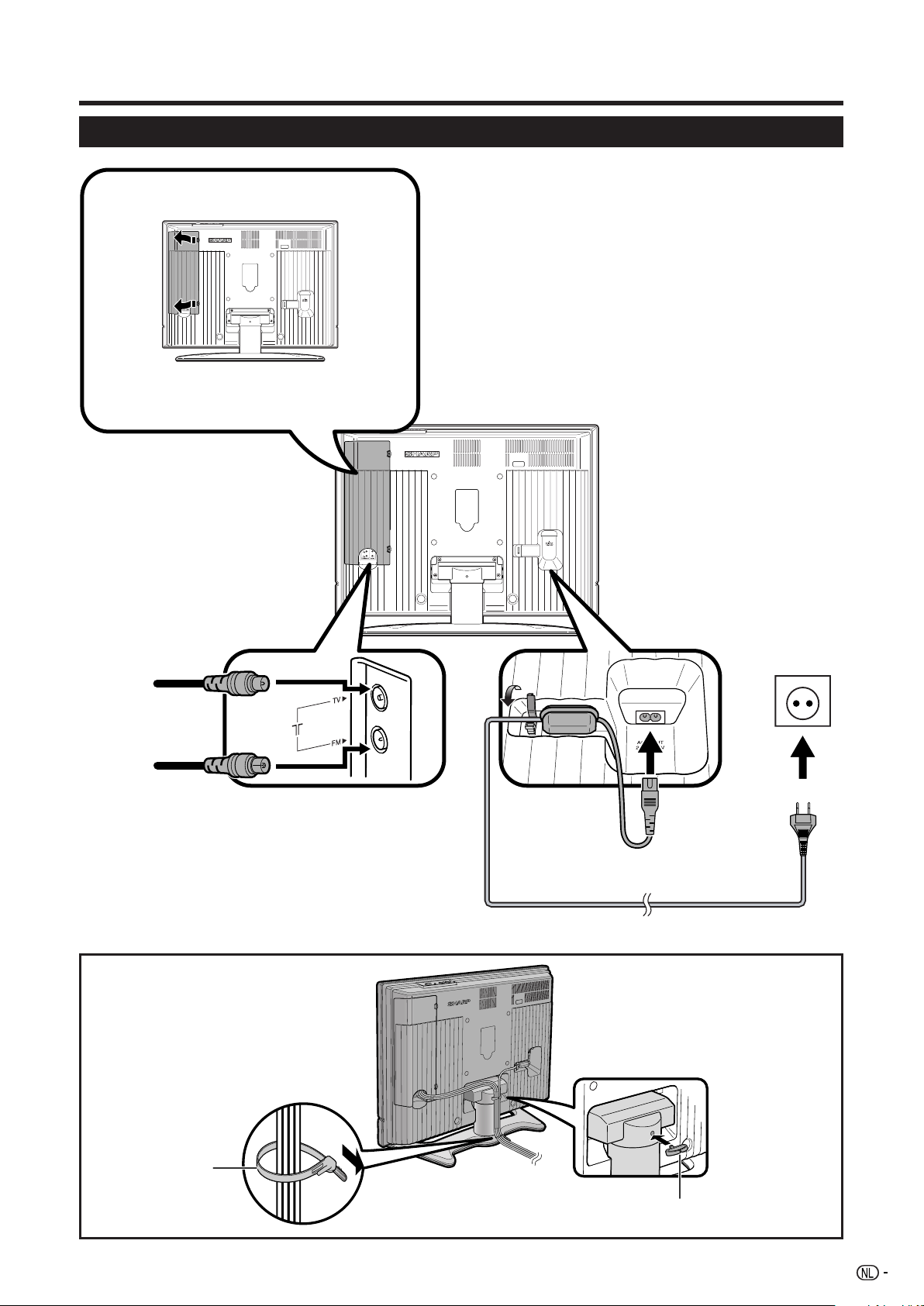
Voorbereidingen
Opstelling van de TV
Deksel van de aansluitingen verwijderen
Druk de haken omlaag en schuif het deksel
naar de linkerkant van de TV om dit te
verwijderen.
Standaard DIN45325
stekker (IEC 169-2)
75 ohm coaxiale kabel
OPMERKING
• De afbeelding toont de LC-32GA5E.
TV (achterkant)
antenneaansluitingen
Naar de TV-
FM-antennekabel
Naar de FM-
antenneaansluitingen
De kabels samenbundelen
Netsnoer
De uitvoering van
het netsnoer
verschilt afhankelijk
van het land van
bestemming.
Kabelriempje
Kabelklem
3
Page 6
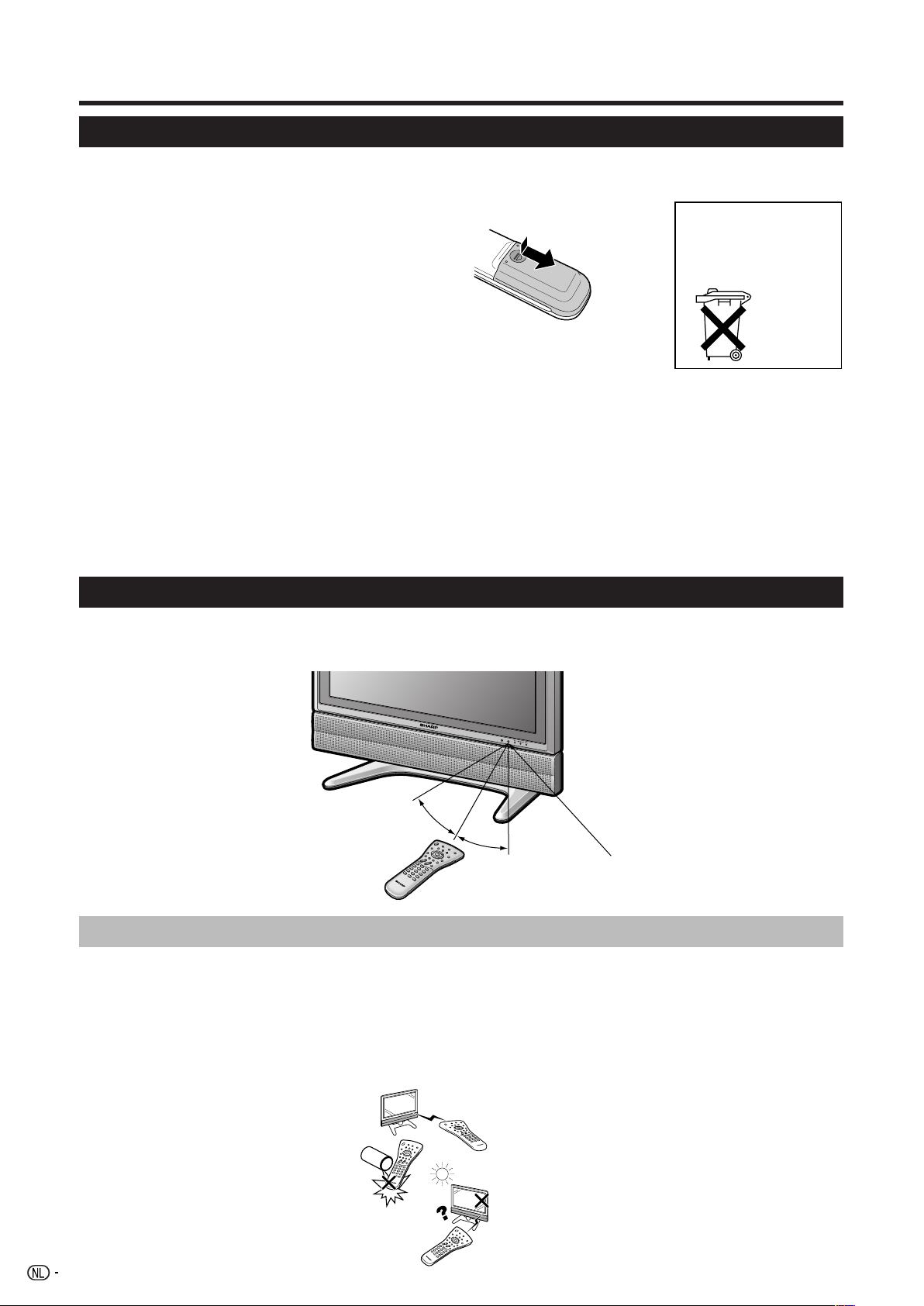
Voorbereidingen
Plaatsen van de batterijen
Voordat u de TV de eerste maal gebruikt, moet u twee “AAA” formaat batterijen (bijgeleverd) plaatsen. Wanneer
de batterijen uitgeput raken en de afstandsbediening niet meer goed werkt, dient u de batterijen door nieuwe
“AAA” formaat batterijen te vervangen.
1 Open het deksel van de batterijhouder door dit te
schuiven terwijl u erop drukt.
2 Plaats de twee bijgeleverde “AAA” formaat
Bij dit product zijn batterijen
geleverd. Wanneer deze leeg
zijn, moet u ze niet
weggooien maar inleveren
als KCA.
batterijen.
• Plaats de batterijen met de plus en min polen
overeenkomstig de (e) en (f) aanduidingen in het
batterijvak.
3 Sluit het deksel van het batterijvak.
LET OP
Bij verkeerd gebruik kunnen de batterijen gaan lekken of zelfs ontploffen. Volg voor alle zekerheid steeds de onderstaande
aanwijzingen.
• Gebruik niet gelijktijdig verschillende typen batterijen. De batterijen hebben namelijk andere eigenschappen afhankelijk
van het type.
• Gebruik niet gelijktijdig oude en nieuwe batterijen. Bij gelijktijdig gebruik van oude en nieuwe batterijen zullen de nieuwe
batterijen minder lang meegaan en kunnen de oude batterijen lekken.
• Verwijder de batterijen zodra deze leeg zijn. De chemische vloeistof die uit de batterijen lekt kan huiduitslag veroorzaken.
Als de batterijen gelekt hebben, moet u de vloeistof grondig met een doek weggeven.
• De batterijen die bij dit apparaat worden geleverd kunnen een kortere levensduur dan normaal hebben, als gevolg van
de condities waarbij de batterijen zijn opgeslagen.
• Als u de afstandsbediening langere tijd niet denkt te gebruiken, moet u de batterijen eruit nemen.
Gebruik van de afstandsbediening
Gebruik de afstandsbediening terwijl u deze naar de afstandsbedieningssensor richt. Wanneer er obstakels
tussen de afstandsbediening en de sensor zijn, is het mogelijk dat de afstandsbediening niet juist werkt.
7 m
30°
30°
E Opmerkingen betreffende de afstandsbediening
• Stel de afstandsbediening niet aan harde schokken bloot.
Let er tevens op dat er geen vloeistof over de afstandsbediening wordt gemorst en houd deze uit de buurt
van vochtige plaatsen.
• Leg de afstandsbediening niet in de zon. De hitte kan de afstandsbediening vervormen.
• De afstandsbediening werkt niet goed als er rechtstreeks zonlicht of het licht van een sterke lamp op de
afstandsbedieningssensor van het beeldscherm valt. In dat geval moet u de plaats van het beeldscherm of
de lamp veranderen, of u houdt de afstandsbediening dichter bij de afstandsbedieningssensor.
Afstandsbedieningssensor
4
Page 7
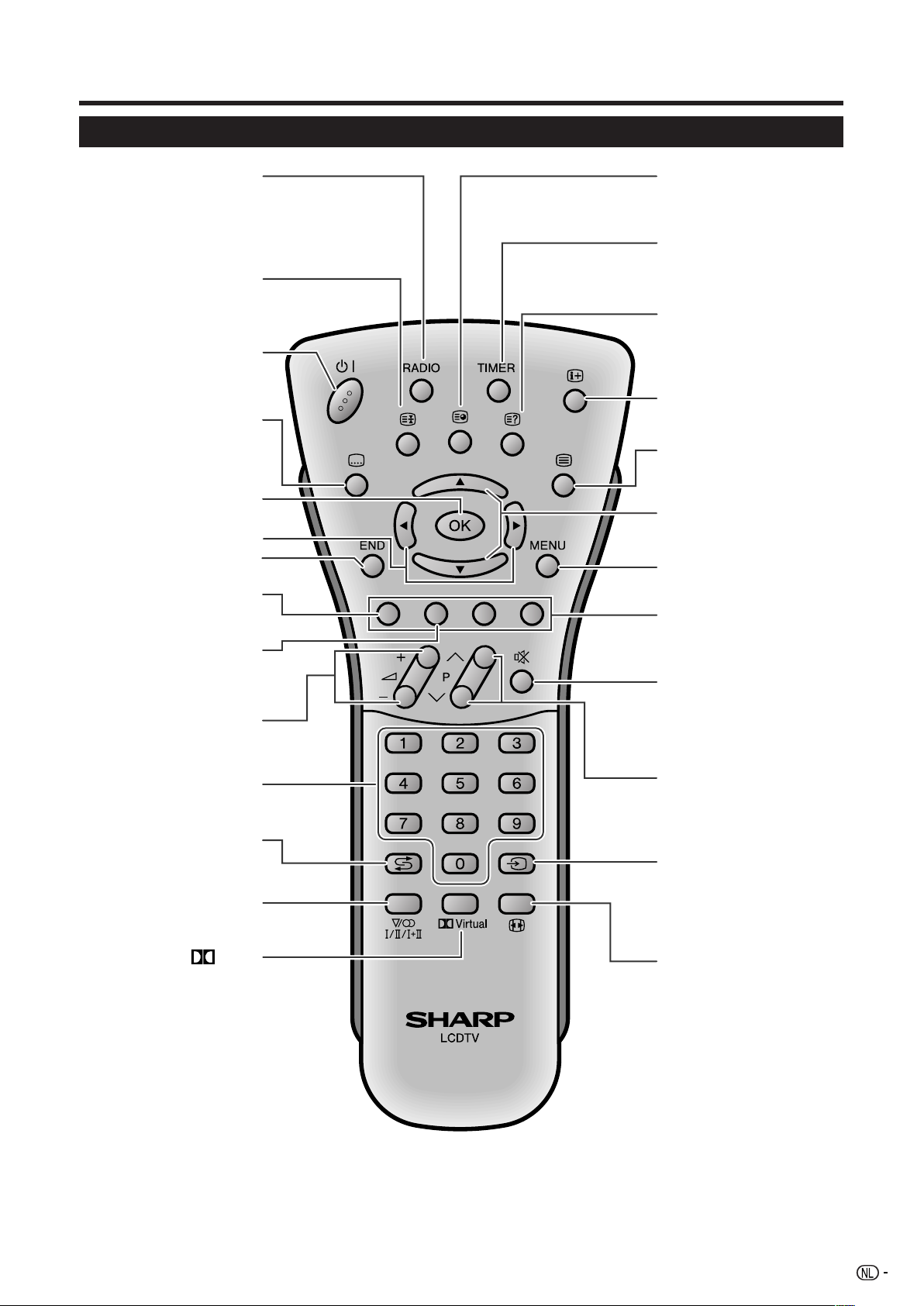
Benaming van de onderdelen
Afstandsbediening
Voor het weergeven van het
RADIO menuscherm en het
maken van afstellingen voor de
FM RADIO functie.
3 (vasthouden)
vasthouden van de huidige
teletekstpagina.
B (standby/aan)
Voor het in- en uitschakelen van
de stroom of om het apparaat in
de ruststand (standby) te zetten.
[ (ondertiteling)
Voor het rechtstreeks
weergeven van de teletekst-
ondertiteling. (Zie blz. 26.)
Voor doorgaan naar de volgende
stap of uitvoeren van het onderdeel.
Voor het selecteren van het
gewenste niveau of onderdeel.
Voor het verlaten van het menu-onderdeel.
Voor het rechtstreeks weergeven
van het “BEELD NIVEAUS” menu.
Voor het rechtstreeks weergeven
van het “GELUID LUISPR.NIV.”
menuscherm. (Zie blz. 11.)
i (e/f) (volume)
i (e) Voor het verhogen van
i (f) Voor het verlagen van
Programma’s kiezen
Voor het kiezen van de
programma’s of het instellen van
de pagina in de teletekststand.
Voor het terugkeren naar
het vorige programma.
2 (Geluidsfunctie-keuzetoets)
Voor het rechtstreeks weergeven
van het “STEREO” menuscherm.
Voor het weergeven van het
“GELUID EFFECTEN”
RADIO
(Zie blz. 25.)
Voor het tijdelijk
(Zie blz. 26.)
(Zie blz. 7.)
OK
END
Rood
(Zie blz. 9.)
Groen
het volume.
het volume.
A (Flashback)
(Zie blz. 13.)
Virtual
menuscherm.
(Zie blz. 12.)
1 (subpagina)
Voor het weergeven van de
teletekst-subpagina in de
teletekststand.
TIMER
Voor het rechtstreeks weergeven
van het “FUNCTIES TIMERS”
menuscherm.
(Zie blz. 16.)
k (tonen)
Voor het weergeven van
verborgen informatie zoals de
oplossing van raadsels of puzzels
in de teletekststand. (Zie blz. 26.)
p (display/informatie)
Voor het weergeven van de
programma-informatie.
m (TELETEKST)
Voor het weergeven van het
teletekstfunctiescherm.
(Zie blz. 26.)
Programmalijst, omhoog/
omlaag selectie
MENU
Voor het weergeven van het menu.
(Zie blz. 8.)
Kleur (Rood/Groen/Geel/Blauw)
Teletekstfunctie: Voor het kiezen van
een pagina.
(Zie blz. 26.)
M (GELUIDSDEMPING)
Voor het in- en uitschakelen van
het geluid.
P (r/s)
r Voor het verhogen van het
programmanummer.
s Voor het verlagen van het
programmanummer.
b (ingangsfunctie)
Voor het weergeven van het “EXT.
BRONNEN MENU” menuscherm.
(Zie blz. 22.)
f (BREEDBEELD functie)
Voor het rechtstreeks weergeven
van het “BREEDBEELDFUNC.”
menuscherm waarop u het
gewenste beeldformaat kunt
kiezen.
Voor het instellen van het gebied
voor de vergroting in de
teletekststand. (Zie blz. 25.)
5
Page 8
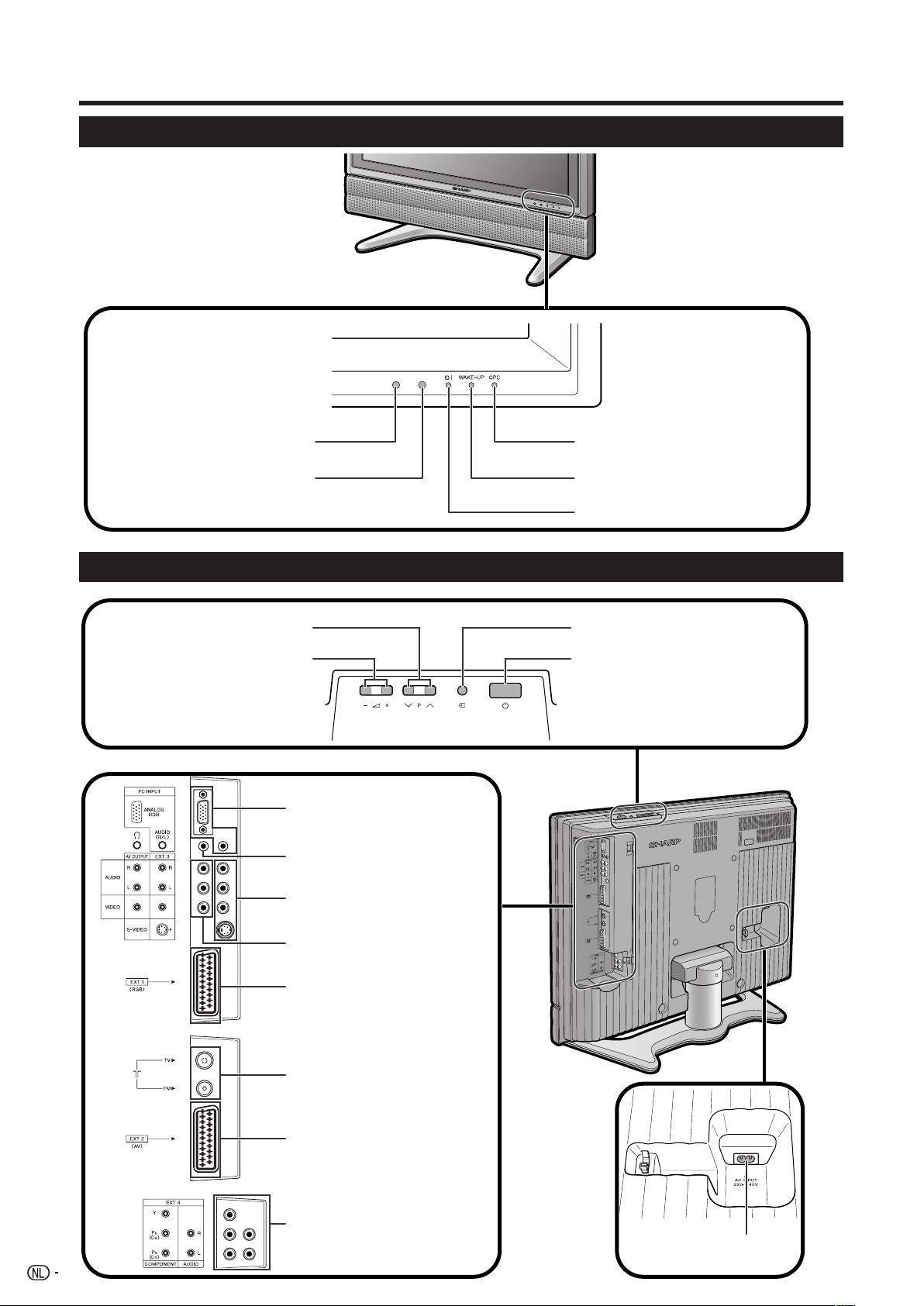
Benaming van de onderdelen
TV (voorkant)
OPC sensor
Afstandsbedieningssensor
TV (achterkant)
Programmatoetsen (Ps/r)
Volumetoetsen ( il/k )
OPC indicatorlampje
WAKE-UP (AAN-TIMER)
indicatorlampje
Standby/aan indicator (B)
Ingangskeuzetoets (b)
Aan/uit-toets (a)
PC INPUT aansluitingen
Hoofdtelefoonaansluiting
EXT 3 aansluitingen
AV OUTPUT aansluitingen
EXT 1 (RGB) aansluiting
TV/FM-radioantenne
ingangsaansluitingen
EXT 2 (AV) aansluiting
EXT 4 (COMPONENT)
aansluitingen
6
AC INPUT
aansluiting
Page 9
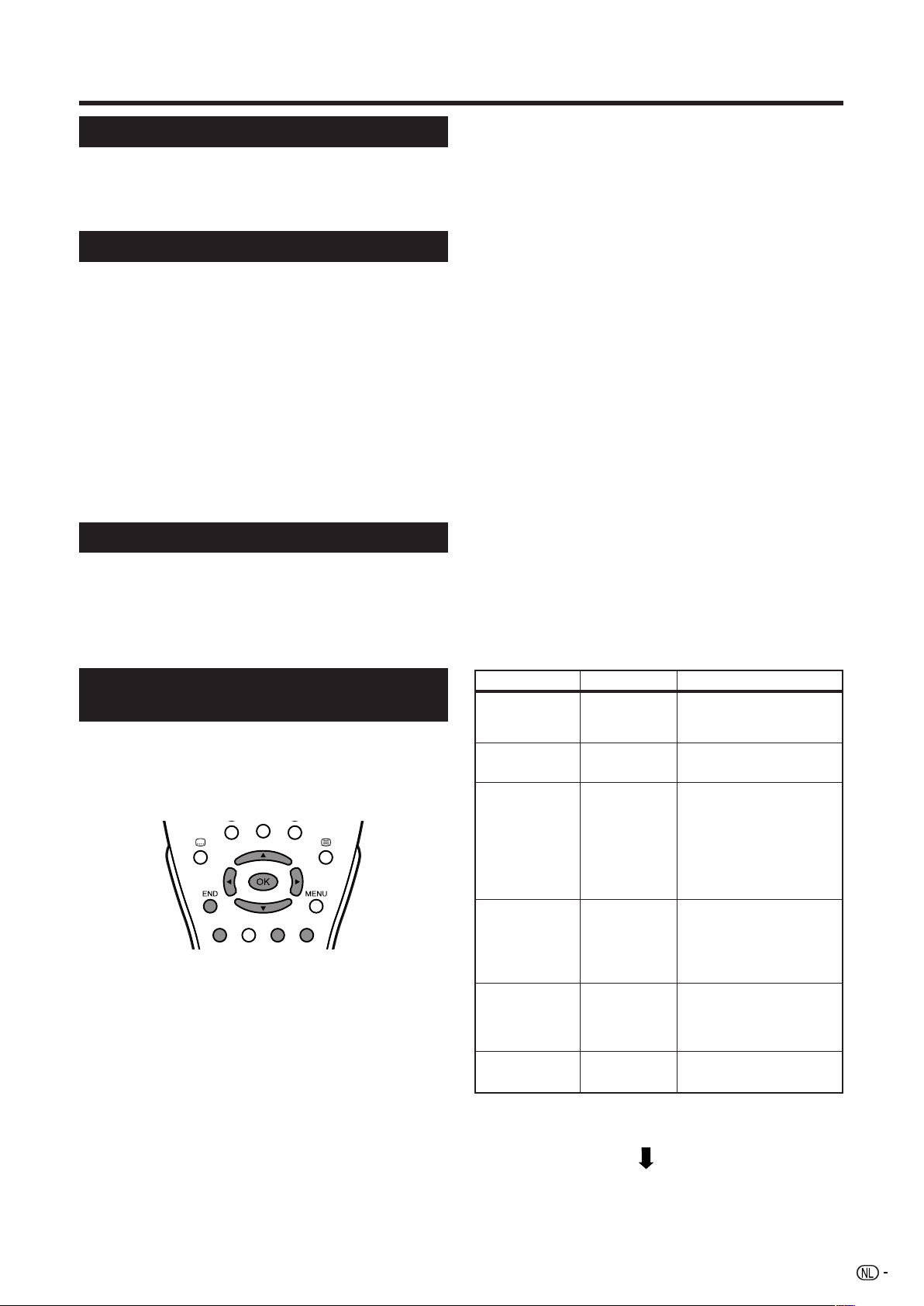
TV kijken
Inschakelen van de stroom
Druk op
• De Standby/aan indicator van de TV verandert van
rood naar groen.
aa
a (Aan/uit-toets) van de TV.
aa
Uitschakelen van de stroom
Om de stroom uit te schakelen, drukt u nog een
keer op
• De Standby/aan indicator van de TV gaat langzaam
• Wanneer de TV met
aa
a (Aan/uit-toets) van de TV.
aa
uit.
uitgeschakeld, kunt u de TV niet inschakelen door
op B van de afstandsbediening te drukken.
aa
a (Aan/uit-toets) wordt
aa
OPMERKING
• Trek de stekker uit het stopcontact als u de TV langere
tijd niet denkt te gebruiken.
• Wanneer
nog een kleine hoeveelheid stroom naar de apparatuur
lopen.
aa
a (Aan/uit-toets) is uitgeschakeld, zal er toch
aa
Standby/aan
Druk op B van de afstandsbediening.
• De TV komt in de ruststand (Standby/aan) te staan
en het beeld verdwijnt.
• De Standby/aan indicator van de TV verandert van
groen naar rood.
OPMERKING
• De TV is nu klaar om automatisch alle plaatselijke kanalen
voor u in te stellen.
• Als u uw TV niet met een videorecorder gaat gebruiken,
kunt u doorgaan naar stap 3.
• Als u uw TV met een videorecorder gebruikt, schakelt u
de videorecorder in en speelt dan een videocassette af.
Het signaal van de RF-aansluiting van uw videorecorder
wordt aan een programmanummer van de TV toegewezen.
3 Druk op OK om het automatisch instellen van de
kanalen te starten.
• Automatisch kanalensorteersysteem (ACSS):
De TV zoekt de frequenties, legt dan de gevonden
kanalen in het geheugen vast en sorteert daarna
de kanalen (volgens de technische criteria).
Voor de TV-kanalen: vanaf Pr-01 tot maximaal 99
programma’s.
Voor de FM RADIO kanalen: vanaf Pr-01 tot
maximaal 40 programma’s.
• Het afstemmen kan enkele minuten duren.
• U hoeft niets te doen tijdens het automatisch
instellen van de kanalen.
4 Wanneer de automatische instelling van de
kanalen is voltooid, wordt het “BEWERKEN”
menuscherm weergegeven.
• In dit menu kunt u de volgorde van de kanalen
veranderen, kanalen wissen, of kanalen een
achtletterige naam geven of de naam veranderen.
Beschikbare opties in het BEWERKEN
menuscherm.
Automatische installatie bij
eerste gebruik
Als u de TV de eerste maal inschakelt nadat u deze
hebt gekocht, zal de automatische installatiefunctie
worden opgestart. U kunt dan de taal en het land
instellen en automatisch alle ontvangbare TV en FMradiokanalen opzoeken en in het geheugen opslaan.
OPMERKING
• De automatische installatie bij eerste gebruik zal slechts
eenmaal worden uitgevoerd. Als de automatische
installatie niet is voltooid (bijv. wanneer het menuscherm
verdwijnt wanneer u een paar minuten geen
bedieningshandeling hebt verricht of als de stroom wordt
uitgeschakeld enz.), kunt u de “AUTOM. INSTALLATIE”
opnieuw vanaf het “SETUP” menu uitvoeren. (Zie blz. 19.)
1 Instellen van de taal voor de beeldscherm-
aanduidingen
1 Druk op a/b en kies “SELECTEER TAAL”.
2 Druk op c/d om de gewenste taal te kiezen in de
lijst op het scherm.
2 Instellen van het land of gebied
1 Druk op a/b en kies “SELECTEER LAND”.
2 Druk op c/d om uw land of gebied te kiezen in
de lijst op het sherm.
Toets Functie Beschrijving
c/d TV of RADIO Voor het kiezen van de
programma’s van “TV” of
“RADIO”.
a/b SELECT. Voor het kiezen van een
programma uit de lijst.
Rood BEWERKEN Gebruik deze functie om
een achtletterige naam
voor de kanalen in te
voeren of om de naam
die reeds aan de
kanalen is toegevoegd te
wijzigen.
Geel WISSEN Gebruik deze functie om
kanalen te annuleren die
slecht zijn afgestemd of
die meerdere malen
voorkomen.
Blauw SORTEREN Gebruik deze functie om
de kanalen in het
gewenste programma te
sorteren. (Pr)
END AFSLUITEN Voor terugkeren naar het
normale scherm.
• Zie blz. 20 voor verdere informatie over het
“BEWERKEN” menuscherm.
TV kijken
Het instellingenmenu verdwijnt en u kunt naar het
programma kijken.
7
Page 10
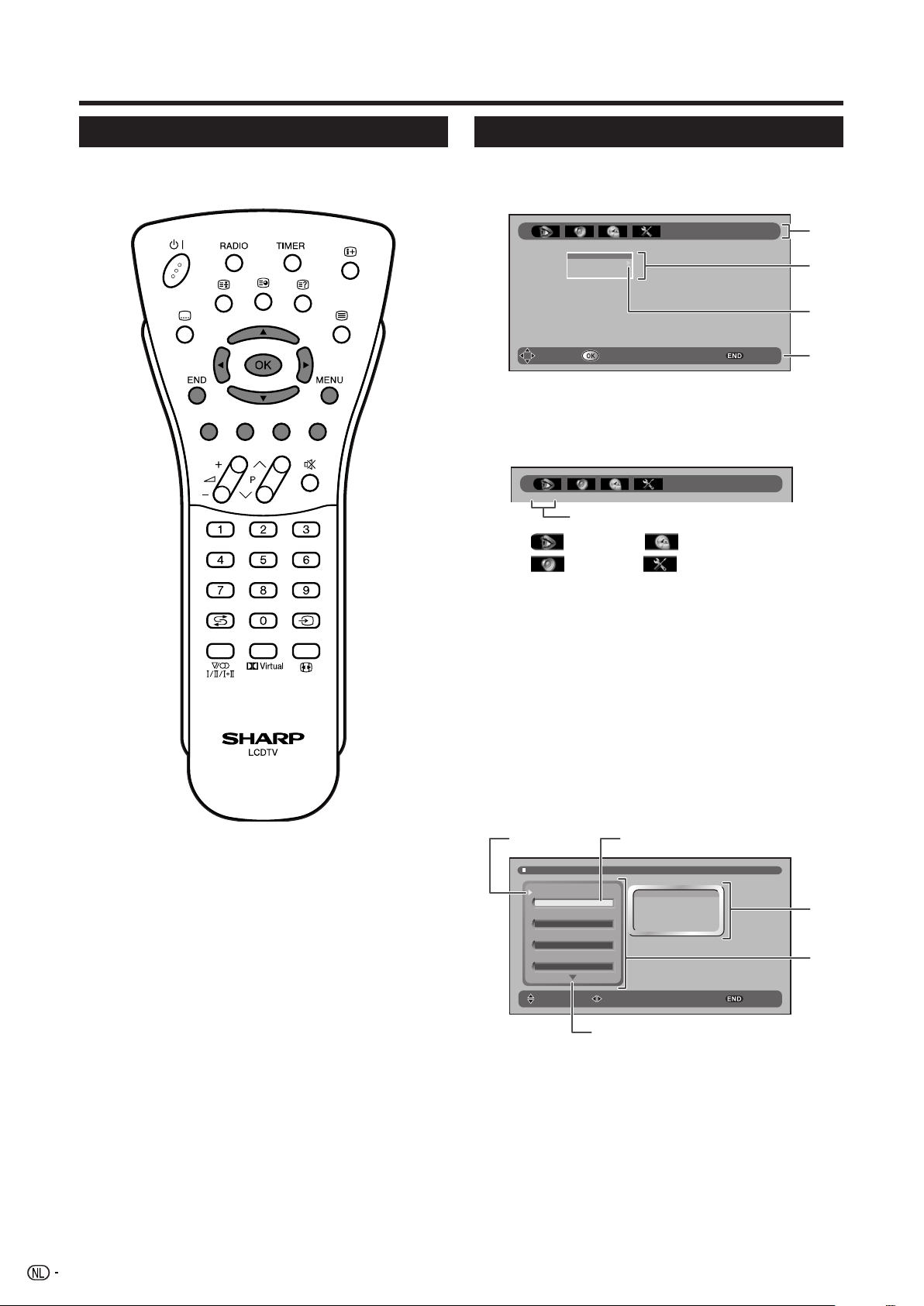
Menubediening
Menubedieningstoetsen
Gebruik de volgende toetsen op de afstandsbediening
voor de bediening van het menu.
Beeldschermdisplay
Menu
Druk op MENU om het beeldschermdisplay weer
te geven.
GELUID
EFFECTEN
NIVEAUS
EQUALIZER
STEREO
VERPLTS SELECT. AFSLUITEN
1 Het hoofdmenu wordt weergegeven.
• Gebruik c/d om het gewenste hoofdmenu te
selecteren.
Voorbeeld: Hoofdmenu
BEELD
Naam van hoofdmenu
: BEELD : FUNCTIES
: GELUID : SETUP
1
2
3
4
MENU: Druk hierop om het menuscherm
te openen.
a/b/c/d: Druk hierop om een gewenst
onderdeel op het scherm te
selecteren of om een geselecteerd
onderdeel in te stellen.
OK: Druk hierop om naar de volgende
stap door te gaan of om het
onderdeel uit te voeren.
END: Druk hierop om het menu-
onderdeel te verlaten.
Kleur toetsen: Druk hierop om naar het scherm
met de menu-onderdelen te gaan
en een gewenst onderdeel in het
menu te selecteren.
8
2 Wanneer het submenu wordt weergegeven, drukt
u op OK om naar het volgende scherm (menuonderdeel) te gaan.
•
Gebruik a/b om het gewenste submenu te selecteren.
• Het gekozen onderdeel wordt in gele letters
weergegeven.
3 Deze aanduiding geeft de resterende onderdelen
aan.
Gebruik d om het volgende menu weer te geven.
4 De balk is een bedieningshulp voor de
afstandsbediening.
Volg de bedieningshulp en maak de instellingen.
Voorbeeld: Menu-onderdeel
65
BEELDMODUS
BEELDMODUS
GEBRUIKER
CONTRAST
80
HELDERHEID
50
KLEUR
40
SELECT. INSTELL. AFSLUITEN
GEBRUIKER
DYNAMISCH
STANDAARD
FILM
SPEL
AUTO(OPC)
7
8
9
5 Deze aanduiding geeft het geselecteerde menu-
onderdeel aan.
6 Toont het onderdeel dat nu geselecteerd is in het
rechter vak.
7 De onderdelen die ingesteld kunnen worden.
8 Onderdelen voor NIVEAUS.
• Gebruik a/b om de gewenste onderdelen te
selecteren.
9 Deze aanduiding geeft de resterende onderdelen
aan.
• Gebruik b om het volgende menu weer te geven.
Page 11
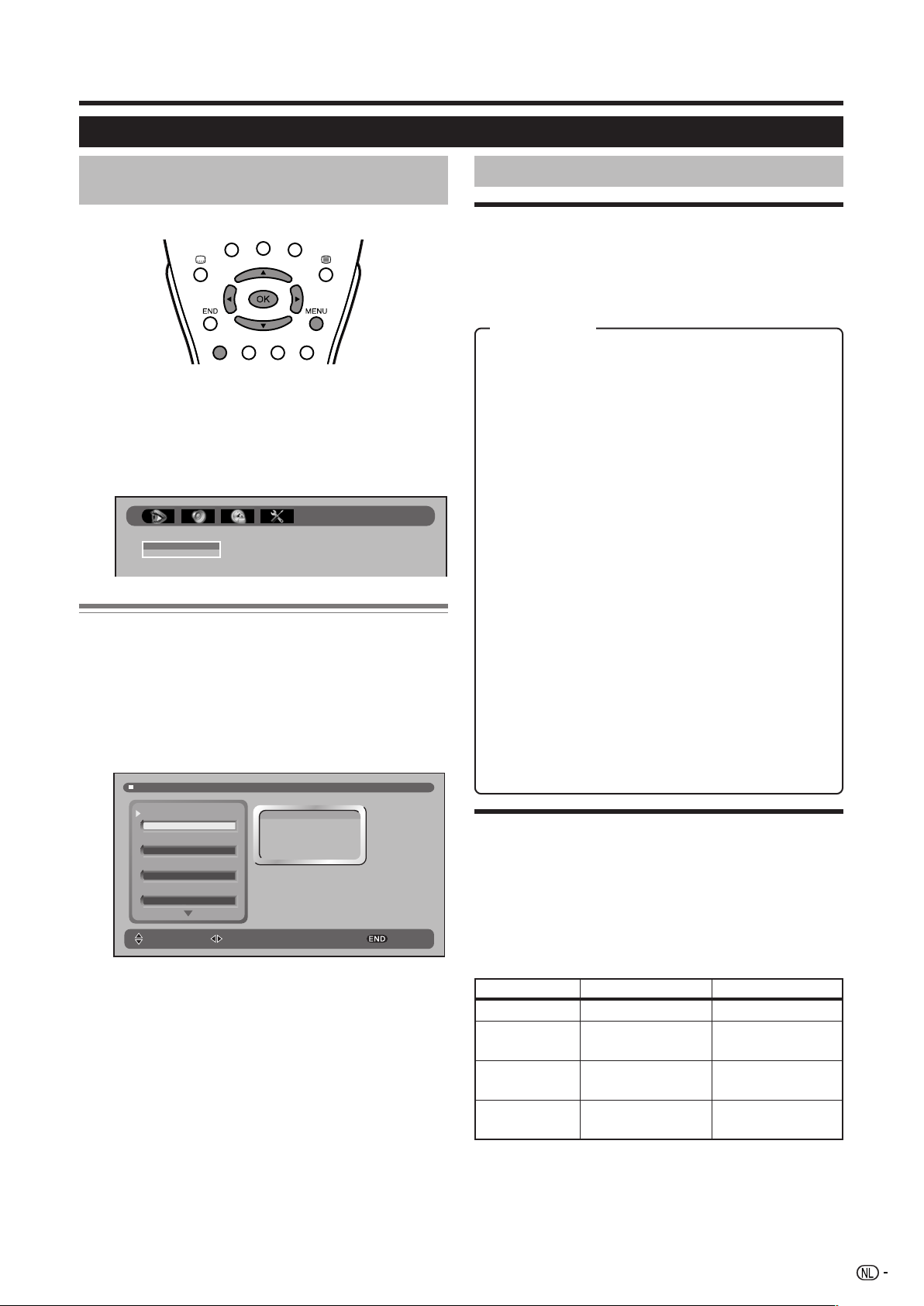
Menubediening
BEELD menu
E
Gebruik van het BEELD
menuscherm
Gemeenschappelijke bediening
1 Druk op MENU om het menuscherm weer te
geven.
• Het “BEELD NIVEAUS” menuscherm kan
rechtstreeks worden weergegeven door op de Rode
toets te drukken.
2 Druk op c/d en selecteer “BEELD”.
BEELD
NIVEAUS
GEAVANC.
Een onderdeel in BEELD groep A selecteren
1 Voer de stappen 1 en 2 uit in Gemeenschappelijke
bediening.
2 Druk op a/b om “NIVEAUS” of “GEAVANC.” te
selecteren en druk dan op OK.
3 Druk op a/b en selecteer het gewenste menu-
onderdeel (bijv. “BEELDMODUS”, “CONTRAST”
enz.).
BEELD NIVEAUS
BEELDMODUS
GEBRUIKER
CONTRAST
80
HELDERHEID
50
KLEUR
40
SELECT. INSTELL. AFSLUITEN
4 Druk op c/d voor selecteren/instellen.
GEBRUIKER
DYNAMISCH
STANDAARD
FILM
SPEL
AUTO(OPC)
E
NIVEAUS
✔ BEELDMODUS
Menubediening: BEELD groep A (linkerkant van
deze bladzijde)
Een vast ingesteld beeldniveau selecteren.
Instellingen
GEBRUIKER: Selecteer deze functie om het “BEELD”
niveau te herstellen (“CONTRAST”, “HELDERHEID”,
“KLEUR”, en “SCHERPTE”) dat u het laatste hebt
ingesteld. Telkens wanneer u een van deze
instellingen wijzigt, zal dit automatisch worden
opgeslagen in de optie “GEBRUIKER”.
DYNAMISCH: Gebruik deze functie voor een scherp
beeld met een sterk contrast, geschikt voor
weergave van sportprogramma’s.
STANDAARD: Gebruik deze functie als u de
“BEELD” niveaus op de fabriekswaarden wilt
instellen.
FILM: Deze functie kan gebruikt worden bij het
kijken naar speelfilms.
SPEL: Deze functie kan gebruikt worden bij
weergave van videospelsystemen.
AUTO (OPC): Selecteer deze functie voor het
activeren van de intelligente beeldregeling. Met
deze functie kan de schermhelderheid via gebruik
van de OPC (optische beeldregeling) automatisch
worden ingesteld overeenkomstig de lichtsterkte
in de kamer.
Als “AUTO (OPC)” is geselecteerd, moet u ervoor
zorgen dat er geen voorwerp voor de OPC-sensor
is want anders kan deze het omgevingslicht niet
meten.
✔ Beeldinstellingen
(CONTRAST/HELDERHEID/KLEUR/
SCHERPTE)
Menubediening: BEELD groep A (linkerkant van
deze bladzijde)
Gebruik de volgende instelfuncties om het beeld naar
wens in te stellen.
Onderdeel c Toets d Toets
CONTRAST Minder contrast Meer contrast
HELDERHEID Minder helderheid Meer helderheid
KLEUR Minder intense
Intensere kleuren
kleuren
SCHERPTE Minder scherpte Meer scherpte
9
Page 12

Menubediening
E
GEAVANC.
Het “GEAVANC.” menu bevat de geavanceerde
onderdelen voor de beeldinstelling.
OPMERKING
• De “GEAVANC.” onderdelen kunnen niet worden ingesteld
als de FM-radiofunctie is gekozen.
✔ DYN. CONTRAST
(DYNAMISCH CONTRAST)
Menubediening: BEELD groep A (blz. 9)
Zet op “AAN” voor het verhogen van het contrast in
de zachte partijen van het beeld.
✔ I/P INST.
Menubediening: BEELD groep A (blz. 9)
Door bijregeling van het beeld en het ingangssignaal
wordt een fraaier beeld verkregen.
Instellingen
INTERLACE: Gebruik deze instelling wanneer u
geen duidelijk beeld kunt krijgen met Progressive.
(Deze instelling is geschikt voor media met
speciale effecten zoals videospelsoftware.)
PROGRESSIEF: Gewoonlijk dient u deze instelling
te selecteren.
✔ BEWEGINGSCOMP.
(BEWEGINGCOMPENSATIE)
Menubediening: BEELD groep A (blz. 9)
Met “BEWEGINGSCOMP.” worden de plotselinge
overgangen (bewegingen) van de beelden op het
scherm verzacht om artefacten te voorkomen.
✔ COMB.FILTER
Menubediening: BEELD groep A (blz. 9)
Zet op “AAN” om de kleurinterferentie te verminderen
bij beelden met een fijne detaillering zodat een
scherper beeld wordt verkregen.
✔ ACHTERGR.VL
(ACHTERGRONDVERLICHTING)
Menubediening: BEELD groep A (blz. 9)
Voor het instellen van de gewenste schermhelderheid.
Onderdeel c Toets d Toets
ACHTERGR.VL
Het scherm wordt
gedimd
Het scherm wordt
helderder
✔ DYN. GAMMA
(DYNAMISCHE GAMMA)
Menubediening: BEELD groep A (blz. 9)
Zet op “AAN” voor het verhogen van het helderheid
van de donkere partijen in het beeld.
✔ ZWART-WIT
Menubediening: BEELD groep A (blz. 9)
Voor weergave van een zwart-wit beeld.
✔ KLEURTEMP.
Menubediening: BEELD groep A (blz. 9)
Stel de kleurtemperatuur in om de gewenste wit-tint te
verkrijgen.
✔RUISONDERDR.
(RUISVERMINDERING)
Menubediening: BEELD groep A (blz. 9)
Selecteer het gewenste onderdeel uit de onderdelen
“UIT”, “HOOG” of “LAAG” voor het verminderen van
de ruis bij ontvangst van een zwak signaal.
“RUISONDERDR.” zorgt voor een beeld van hoge
kwaliteit met minimaal dot-verloop en
kleuroverspraakruis.
Onderdeel
HOOG: Wit met een blauwe tint
•
•
•
LAAG: Wit met een rode tint
✔ NTSC KLEURTINT
Menubediening: BEELD groep A (blz. 9)
Voor het afstellen van de huidtint tijdens ontvangst van
een NTSC-signaal.
Onderdeel c Toets d Toets
NTSC
KLEURTINT
Huidtinten worden
paarsachtig
Huidtinten worden
groenachtig
10
Page 13

Menubediening
GELUID menu
E
Gebruik van het GELUID
menuscherm
Gemeenschappelijke bediening
1 Druk op MENU om het menu scherm weer te
geven.
• Het “GELUID LUIDSPR.NIV.” menuscherm kan
rechtstreeks worden weergegeven door op de
Groene toets te drukken.
2 Druk op c/d en selecteer “GELUID”.
GELUID
EFFECTEN
NIVEAUS
EQUALIZER
STEREO
Een onderdeel in GELUID groep A selecteren
1 Voer de stappen 1 en 2 uit in Gemeenschappelijke
bediening.
2 Druk op a/b om “EFFECTEN” te selecteren en
druk dan op OK.
3 Druk op c/d voor selecteren/instellen.
GELUID EFFECTEN
GELUID EFFECTEN
BYPASS
Een onderdeel in GELUID groep B selecteren
1 Voer de stappen 1 en 2 uit in Gemeenschappelijke
bediening.
2 Druk op a/b om “NIVEAUS” te selecteren en druk
dan op d.
3 Druk op a/b om “LUIDSPREKERS” of “EXTERN”
te selecteren en druk dan op OK .
4 Druk op a/b en selecteer het gewenste menu-
onderdeel (bijv. “VOLUME”, “BALANS” enz.).
5 Druk op c/d voor selecteren/instellen.
INSTELL.
BYPASS
DOLBY VIRTUAL
PANORAMA
AFSLUITEN
Een onderdeel in GELUID groep C selecteren
1 Voer de stappen 1 en 2 uit in Gemeenschappelijke
bediening.
2 Druk op a/b om “EQUALIZER” te selecteren en
druk dan op OK.
3 EQUALIZERFUNCTIE: Druk op de Rode toets om
een vooraf gedefinieerde equalizerfunctie te
selecteren: “PERSOONLIJK”, “KLASSIEK”, “JAZZ”,
“POP”, “CONCERT” of “STADION”.
4 Wijzigen van de EQUALIZERFUNCTIE
“PERSOONLIJK”:
Druk op c/d om 100Hz, 330Hz, 1KHz, 3,3KHz of
10KHz te selecteren.
Druk op a/b om het onderdeel op de gewenste
waarde in te stellen.
GELUID EQUALIZER
100Hz
330Hz 1KHz 3.3KHz 10KHz
PERSOONLIJK
SELECT. INSTELL. AFSLUITENMODUS
Een onderdeel in GELUID groep D selecteren
1 Voer de stappen 1 en 2 uit in Gemeenschappelijke
bediening.
2 Druk op a/b om “STEREO” te selecteren en druk
dan op OK.
• Het “STEREO” menuscherm kan rechtstreeks
worden weergegeven door op de geluidsfunctiekeuzetoets (2) te drukken.
3 Druk op a/b en selecteer het gewenste menu-
onderdeel (bijv. “LUIDSPREKERS”, “AV” of
“GELUID IDENT.” enz.).
4 Druk op c/d voor selecteren/instellen.
GELUID STEREO
LUIDSPREKERS
MONO
AV
MONO
GELUID IDENT.
AAN
SELECT. INSTELL.
MONO
STEREO
DUBBEL A
DUBBEL B
AFSLUITEN
GELUID LUIDSPR.NIV.
VOLUME
60
BALANS
LOUDNESS
AUTOM . VOL
0
UIT
AAN
SELECT. INSTELL.
0
VOLUME
100
60
AFSLUITEN
11
Page 14

Menubediening
E
EFFECTEN
Een vast ingesteld geluidseffect selecteren.
✔ GELUID EFFECTEN
Menubediening: GELUID groep A (blz. 11)
Instellingen
BYPASS: Normaal geluid zonder geluidseffect.
DOLBY VIRTUAL: U kunt ook “GELUID EFFECTEN”
via de “GELUID” instelling creëren.
1.Het middenkanaalsignaal wordt gelijk over de linker
en rechter luidspreker verdeeld zodat een fantoommiddenluidspreker wordt verkregen.
2.Het mono-surroundkanaal (of het linker surround en
rechter surround) signaal wordt virtueel verwerkt
alvorens dit naar de linker en rechter luidspreker
wordt gestuurd, zodat een virtueel geluidsbeeld
rondom de luisteraar wordt gecreëerd.
PANORAMA: Bij gebruik van deze
geluidsweergavefunctie worden alle vier de
surrounddecoder-uitgangen gemengd en naar
het linker en rechter uitgangskanaal gestuurd
zodat er geen informatie verloren gaat en een
surroundachtig effect wordt verkregen met
slechts twee luidsprekers.
■ AUTOM. VOL
Verschillende geluidsbronnen hebben vaak niet
hetzelfde volumeniveau, bijv. wanneer er wordt
overgeschakeld van een speelfilm naar reclame. Met
de automatische volumecorrectie (AUTOM. VOL) kunt
u dit probleem verhelpen en de volumeniveaus aan
elkaar gelijkmaken.
Instellingen
AAN: Zet op “AAN” om de volumeniveaus gelijk te
maken.
UIT: Zet op “UIT” om de “AUTOM. VOL” regeling
uit te schakelen.
■ DYNAMISCHE BAS
Met het “DYNAMISCHE BAS” systeem wordt het
frequentiebereik uitgebreid om verschillende
baseffecten mogelijk te maken.
Instellingen
UIT: Zet op “UIT” om de “DYNAMISCHE BAS”
functie uit te schakelen.
MEDIUM: Zet op “MEDIUM” om het niveau van de
lage tonen een weinig te verhogen.
STERK: Zet op “STERK” om het niveau van de lage
tonen krachtig te verhogen.
OPMERKING
• Het “GELUID EFFECTEN” menuscherm kan rechtstreeks
worden weergegeven door op de
E
NIVEAUS
Vir tual toets te drukken.
Stel de geluidskwaliteit naar eigen voorkeur in.
✔ LUIDSPREKERS
Menubediening: GELUID groep B (blz. 11)
■ VOLUME
Voor het instellen van het volume.
Onderdeel c Toets d Toets
VOLUME Verlagen van het
volume
■ BALANS
Voor het instellen van de balans.
Onderdeel c Toets d Toets
BALANS Verhogen van het
volume van het
linker kanaal
Verhogen van het
volume
Verhogen van het
volume van het
rechter kanaal
✔ EXTERN
Menubediening: GELUID groep B (blz. 11)
Voor het instellen van het geluiduitgangsniveau van
de externe aansluitingen.
■ SCART-VOLUME
Voor het instellen van het volumeniveau voor de EuroSCART aansluiting (EXT1).
Onderdeel c Toets d Toets
SCART-
VOLUME
(EXT1)
■ AV-VOLUME
Voor het instellen van het volumeniveau voor de
externe aansluitingen (EXT2 en AV OUTPUT).
Onderdeel c Toets d Toets
AV-VOLUME
(EXT2 en AV
OUTPUT)
Verlagen van het
volumeniveau
Verlagen van het
volumeniveau
Verhogen van het
volumeniveau
Verhogen van het
volumeniveau
■ LOUDNESS
Met dit onderdeel kunt u de weergave van de lage en
hoge tonen versterken overeenkomstig de huidige
volume-instelling.
Instellingen
UIT: De “LOUDNESS” functie is uitgeschakeld.
NORMAAL: De amplitude van de 1 kHz
referentiefrequentie is constant.
SUPERBAS: De amplitude van de 2 kHz
referentiefrequentie is constant.
12
Page 15

Menubediening
E
EQUALIZER
Menubediening: GELUID groep C (blz. 11)
Voor het selecteren van de gewenste vast ingestelde
equalizerfunctie. Bij enkele malen indrukken van de
Rode toets wordt er telkens een andere
EQUALIZERFUNCTIE (“PERSOONLIJK”/“KLASSIEK”/
“JAZZ”/“POP”/“CONCERT”/“STADION”) ingesteld.
Instellingen
PERSOONLIJK: Door de gebruiker gemaakte
instelling. Er zijn vijf equalizerbanden beschikbaar.
KLASSIEK: Vaste instelling, geschikt voor het
luisteren naar klassieke muziek.
JAZZ: Vaste instelling, geschikt voor het luisteren
naar jazz-muziek.
POP: Vaste instelling, geschikt voor het luisteren
naar popmuziek.
CONCERT: Vaste instelling, geschikt voor het
luisteren naar concertmuziek.
STADION: Vaste instelling, geschikt voor het kijken
naar sportprogramma’s.
E
STEREO
Hiermee kan de ontvangstfunctie worden gekozen
wanneer een “STEREO” of “DUBBEL” (tweetalig)
signaal wordt ontvangen. Om te kunnen genieten van
“STEREO” en “DUBBEL” uitzendingen, kunt u stereo,
tweetalige en mono uitzendingen met deze TV
ontvangen.
OPMERKING
• Betreffende de geluidsfunctie: In het “STEREO” menu
kunt u een geluidsfunctie voor de LUIDSPREKERS en de
KOPTELEFOON selecteren en een andere geluidsfunctie
voor de audio-uitvoer van de externe aansluitingen (EXT
2 en AV OUTPUT).
Afhankelijk van de geluidsoverdracht kan de
geluidsweergave in het “STEREO” menu gekozen worden
zoals hieronder is aangegeven.
• Wanneer de TV een “STEREO” programma ontvangt, kiest
de TV automatisch “STEREO” en kunt u omschakelen
tussen:
STEREO t MONO
• Wanneer de TV een tweetalig programma ontvangt, kiest
de TV automatisch DUBBEL KANAAL A en kunt u
omschakelen tussen:
DUBBEL KANAAL A t DUBBEL KANAAL B t
DUBBEL KANAAL A B t MONO
• Wanneer de TV een MONO NICAM programma ontvangt,
kiest de TV automatisch MONO NICAM en kunt u
omschakelen tussen:
MONO NICAM t MONO (FM)
• Wanneer de TV een MONO (FM) programma ontvangt,
kiest de TV automatisch MONO maar kan de
geluidsfunctie niet veranderd worden.
Uitzondering: Als u een externe bron (EXT1, EXT2, EXT3,
EXT3 S-VIDEO) op de TV weergeeft, zullen het “STEREO”
menu en de geluidsfunctie-keuzetoets (2) niet werken.
✔ LUIDSPREKERS
Menubediening: GELUID groep D (blz. 11)
Selecteer de gewenste instelling overeenkomstig het
type uitzending.
✔ AV
Menubediening: GELUID groep D (blz. 11)
Voor het veranderen van de geluidsfunctie in de audiouitvoer van de externe aansluitingen. Selecteer de
gewenste instelling overeenkomstig het type
uitzending.
✔ GELUID IDENT.
Menubediening: GELUID groep D (blz. 11)
Voor het activeren (AAN) of deactiveren (UIT) van de
automatische identificatie van het geluidssysteem van
het huidige programma.
Instellingen
AAN: De TV zal automatisch het ontvangen
geluidssysteem identificeren: FM-MONO,
STEREO of DUBBEL SIGNAAL.
UIT: De automatische identificatie van het
geluidssysteem is uitgeschakeld en het geluid
wordt FM-MONO.
Deze instelling is handig wanneer het niveau van
het ontvangen signaal erg zwak is.
OPMERKING
• Deze functie werkt onafhankelijk voor elk programma.
13
Page 16

Menubediening
FUNCTIES menu
E
Gebruik van het FUNCTIES
menuscherm
Gemeenschappelijke bediening
Een onderdeel in FUNCTIES groep A
selecteren
1 Voer de stappen 1 en 2 uit in Gemeenschappelijke
bediening.
2 Druk op a/b om “TIMERS” te selecteren en druk
dan op OK.
3 Druk op a/b en selecteer het gewenste menu-
onderdeel (bijv. “DATUM”, “TIJD”, “AAN-TIMER”,
“UIT-TIMER”, “RADIO/TV” of “VOL. BEGREN”
4 Druk op c/d voor selecteren/instellen of invoeren
0–9.
FUNCTIES TIMERS
DATUM
TIJD
AAN-TIMER
UIT-TIMER
- - / - - / - -
- - : - -
- - : - -
UIT
DATUM - - / - - / - -
1 Druk op MENU om het menuscherm weer te
geven.
2 Druk op c/d en selecteer “FUNCTIES”.
FUNCTIES
TIMERS
AV-LINK
DEMONSTRATIE
KINDERSLOT
SELECT. INSTELL.
INGANG
AFSLUITEN
Een onderdeel in FUNCTIES groep B
selecteren
1 Voer de stappen 1 en 2 uit in Gemeenschappelijke
bediening.
2 Druk op a/b om “AV-LINK” te selecteren en druk
dan op d.
3 Druk op a/b om het gewenste menu-onderdeel
te selecteren en druk dan op OK (bijv. “AVLREGELING”).
4 Druk op OK, Blauw of Rood om de gewenste
instelling te selecteren.
AVL-REGELING
OPNEMEN WAT U ZIET
OPNEMEN STARTEN
OPNEMEN STOPPEN
AFSLUITENAFSTEMGEVENS DOWNLOADEN
14
Page 17

Menubediening
Een onderdeel in FUNCTIES groep C
selecteren
1 Selecteer het programma dat u op de gewenste tijd
wilt opnemen met de programmakeuzetoetsen (0-
9), programmalijsttoetsen (a/b) of P (r/s)
toetsen.
2 Voer de stappen 1 en 2 uit in Gemeenschappelijke
bediening.
3 Druk op a/b om “AV-LINK” te selecteren en druk
dan op d.
4 Druk op a/b om “AVL-TIMERS” te selecteren en
druk dan op OK.
5 Druk op a/b en selecteer het gewenste menu-
onderdeel (bijv. “DATUM”, “START” enz.).
6 Druk op c/d voor selecteren/instellen of invoeren
0–9.
AVL-TIMERS
DATUM
- - / - - / - -
START
- - : - -
STOPPEN
- - : - -
MODUS
UNIEK
SELECT. INSTELL.
DATUM - - / - - / - -
INGANG
AFSLUITEN
Een onderdeel in FUNCTIES groep E
selecteren
1 Voer de stappen 1 en 2 uit in Gemeenschappelijke
bediening.
2 Druk op a/b om “KINDERSLOT” te selecteren en
druk dan op d.
3 Druk op a/b om “CODE WIJZIGEN” te selecteren
en druk dan op OK.
4 Voer uw persoonlijke codenummer in met 0–9 en
druk dan op OK.
5 Voer uw nieuwe persoonlijke codenummer in met
0–9 en druk dan op OK.
Een onderdeel in FUNCTIES groep F
selecteren
1 Voer de stappen 1 en 2 uit in Gemeenschappelijke
bediening.
2 Druk op a/b om “KINDERSLOT” te selecteren en
druk dan op d.
3 Druk op a/b om “VERGR. ANNUL.” te selecteren
en druk dan op OK .
4 Voer uw persoonlijke codenummer in met 0–9 en
druk dan op OK.
Een onderdeel in FUNCTIES groep D
selecteren
1 Voer de stappen 1 en 2 uit in Gemeenschappelijke
bediening.
2 Druk op a/b om “KINDERSLOT” te selecteren en
druk dan op d.
FUNCTIES
TIMERS
AV-LINK
DEMONSTRATIE
KINDERSLOT
3 Druk op a/b om “ALLES VERGR.” of “VERGR.
PRG” te selecteren en druk dan op OK.
4 Voer de gewenste viercijferige “PERSOONLIJKE
CODE” in met 0–9 en druk dan op OK.
5 Druk op a/b en selecteer het gewenste menu-
onderdeel (bijv. “TYPE”, “START” enz.).
6 Druk op c/d voor selecteren/instellen of invoeren
0–9 en druk dan op OK.
ALLES VERGR.
TYPE
TIMER
START
- - : - -
STOPPEN
- - : - -
GEEN
ALTIJD
TIMER
ALLES VERGR.
VERGR. PRG
CODE WIJZIGEN
VERGR. ANNUL.
SELECT. INSTELL. AFSLUITENINGANG
15
Page 18

Menubediening
E
TIMERS
U kunt de onderdelen “DATUM”, “TIJD” (klok), “AANTIMER” (wektimer) en “UIT-TIMER” (sluimertimer)
gebruiken om de TV of de RADIO automatisch op een
ingestelde tijd te laten in- en uitschakelen.
U kunt de “AAN-TIMER” ook zo instellen dat
automatisch met een bepaald opgegeven volume
wordt gestart.
De timerfuncties die de apparatuur op een ingestelde
tijd inschakelen werken alleen wanneer de kloktijd juist
is ingesteld. Zorg dat u eerst de “DATUM” en de “TIJD”
(klok) instelt.
OPMERKING
• Het “FUNCTIES TIMERS” menuscherm kan rechtstreeks
worden weergegeven door op de TIMER toets te drukken.
• De “DATUM” en “TIJD” worden automatisch via de
teletekstuitzending ingesteld/gecorrigeerd wanneer deze
functie beschikbaar is.
• Als u de “AAN-TIMER” instelt, zal de WAKE-UP indicator
rood oplichten wanneer het apparaat in de ruststand
(standby) staat.
• De “AAN-TIMER” en “UIT-TIMER” zullen niet geactiveerd
worden als het apparaat is uitgeschakeld met a (Aan/
uit-toets) op de TV.
• Als de stroom uitvalt, of als de stekker of TV-schakelaar
wordt losgekoppeld, zullen alle gegevens van de “AANTIMER” en “UIT-TIMER” geannuleerd worden.
• Als veiligheidsmaatregel zal wanneer de TV of RADIO
automatisch wordt ingeschakeld terwijl er niemand thuis
is, de TV na 120 minuten weer in de ruststand (standby)
komen te staan; als het apparaat ingeschakeld moet
blijven, dient u op een willekeurige toets van de
afstandsbediening te drukken.
• De “UIT-TIMER” gegevens vervallen als u de TV met de
B (Standby/aan) op de afstandsbediening uitschakelt.
• U kunt de timerinstellingen controleren door op p
(display/informatie) te drukken.
✔ DATUM/TIJD
Menubediening: FUNCTIES groep A (blz. 14)
De datum en de tijd moeten juist zijn ingesteld om
gebruik te kunnen maken van de timerfuncties.
Automatische instelling: Als er een programma met
teletekst wordt ontvangen, zullen de “DATUM” en
“TIJD” automatisch met behulp van het kloksignaal
van de teletekstuitzending worden ingesteld.
Druk op m om de “DATUM” en “TIJD” gelijk te
zetten.
• Als er een signaal via de satelliet wordt ontvangen
of als de juiste datum en tijd niet verkregen kunnen
worden, moet u de “DATUM” en “TIJD” handmatig
instellen.
Handmatige instelling: Druk op de
programmakeuzetoetsen (0–9) om de “DATUM” en
“TIJD” handmatig in te stellen.
✔ AAN-TIMER (wektimer)
Menubediening: FUNCTIES groep A (blz. 14)
De “AAN-TIMER” wordt gebruikt om de TV of RADIO
te programmeren om op een bepaald tijdstip
gedurende de 24 uur van de dag te laten inschakelen.
Nadat de “AAN-TIMER” is ingesteld, drukt u op B
van de afstandsbediening om de TV in de ruststand
(standby) te zetten.
Zodra de ingestelde tijd wordt bereikt, zal de TV of
RADIO worden ingeschakeld.
Onderdeel Toetsen Invoerwaarden
AAN-TIMER
(wektimer)
0–9 UU:MM (uur:minuten)
c/d - - : - -
(Annuleren van de “AANTIMER”)
✔ UIT-TIMER (sluimertimer)
Menubediening: FUNCTIES groep A (blz. 14)
De “UIT-TIMER” wordt gebruikt om de TV of RADIO te
programmeren om na het verstrijken van een
ingestelde tijdsduur in de ruststand (standby) te
schakelen.
Onderdeel Toetsen Invoerwaarden
UIT-TIMER
(sluimertimer)
c/d UIT, 30, 60, 90 of 120
(minuten)
✔ RADIO/TV
Menubediening: FUNCTIES groep A (blz. 14)
Bij de “AAN-TIMER” (wektimer) kunt u de functie (TV
of RADIO) selecteren die automatisch gekozen moet
worden.
✔ VOL.BEGREN
Menubediening: FUNCTIES groep A (blz. 14)
Bij de “AAN-TIMER” (wektimer) kunt u het
geluidsvolume selecteren dat gebruikt wordt wanneer
de TV of RADIO automatisch wordt ingeschakeld.
Onderdeel Toetsen Invoerwaarden
DATUM 0–9 of m DD/MM/JJ
TIJD (klok) 0–9 of m UU:MM
16
(dag/maand/jaar)
(uur:minuten)
Page 19

Menubediening
E
AV-LINK
Deze functie kan alleen gebruikt worden met een
videorecorder die compatibel is met NexTView, Smart
Link, Easy Link en Megalogic.
Met dit “Intelligente” communicatiesysteem kunnen
diverse videorecorderfuncties vanaf de TV worden
bediend, en omgekeerd.
Het is bijvoorbeeld mogelijk om de videorecordertimer
te programmeren voor het opnemen vanaf de TV of
om het programma dat nu op de TV wordt
weergegeven op te nemen, ongeacht de
ingeschakelde signaalbron.
In dit geval moeten de videorecorder en de TV met
behulp van een volledig bedrade SCART-kabel via de
21-pins audio/video-aansluiting die speciaal voor deze
functie beschikbaar is (de EXT2 aansluiting op de TV),
met elkaar zijn verbonden.
Zie de gebruiksaanwijzing van uw videorecorder voor
nadere bijzonderheden.
✔ AVL-REGELING
Menubediening: FUNCTIES groep B (blz. 14)
Gebruik dit menu voor “AFSTEMGEGEVENS
DOWNLOADEN” en voor “OPNEMEN WAT U ZIET”.
Onderdeel Toetsen Invoerwaarden
AFSTEMGEGEVENS
DOWNLOADEN
OPNEMEN
STARTEN
OPNEMEN
STOPPEN
OK De kanaalinformatie van
de TV-tuner wordt
automatisch via de EXT2
aansluiting naar de tuner
van de aangesloten
videorecorder gezonden.
Blauw Wanneer de
videorecorder in de
ruststand (standby)
staat, zal deze
automatisch worden
ingeschakeld en dan het
beeld van de TV gaan
opnemen (Opnemen wat
u ziet).
Rood De TV geeft aan de
videorecorder door dat
het opnemen gestopt
moet worden.
■ STOPPEN
Voor het instellen van de stoptijd van de opname.
Onderdeel Toetsen Invoerwaarden
STOPPEN 0–9 UU:MM (uur:minuten)
■ MODUS
Als u elke dag op dezelfde tijd wilt opnemen, vanaf
maandag tot en met vrijdag, of wekelijks, selecteert u
“DAGELIJKS”, “MA-VR” of “WEKELIJKS”.
Onderdeel Toetsen Invoerwaarden
MODUS c/d UNIEK, MA-VR,
DAGELIJKS of
WEKELIJKS
OPMERKING
• De “MODUS” (UNIEK/MA-VR/DAGELIJKS/WEKELIJKS)
kan alleen veranderd worden als dit op de videorecorder
mogelijk is.
■ SNELHEID
Gebruik dit onderdeel om de opnamesnelheid op “SP”
(standaard speelduur) of “LP” (lange speelduur) in te
stellen.
Bij de “standaard speelduur” instelling wordt de beste
beeldkwaliteit verkregen. Bij de “lange speelduur”
instelling wordt de langste opnametijd verkregen.
Onderdeel Toetsen Invoerwaarden
SNELHEID c/d LP of SP
OPMERKING
• De “SNELHEID” (SP/LP) kan alleen veranderd worden als
dit op de videorecorder mogelijk is.
E
DEMONSTRATIE
Met de “DEMONSTRATIE” functie kunt u alle menu’s
zien die in deze TV zijn.
✔ AVL-TIMERS
Menubediening: FUNCTIES groep C (blz. 15)
In dit menu kunt u een start- en stoptijd instellen voor
een opname die in de toekomst gemaakt moet worden.
■ DATUM
Voor het instellen van de opnamedatum.
Onderdeel Toetsen
DATUM 0–9
■ START
Voor het instellen van de starttijd van de opname.
Onderdeel Toetsen Invoerwaarden
START 0–9 UU:MM (uur:minuten)
Invoerwaarden
DD/MM/JJ (dag/maand/
jaar)
17
Page 20

Menubediening
E
KINDERSLOT
Gebruik de “KINDERSLOT” functie om de toegang tot
de TV door middel van een 4-cijferige code
(persoonlijke code) te blokkeren.
Gebruik “ALLES VERGR.” om de toegang tot alle
programma’s te blokkeren of “VERGR. PRG” om de
toegang tot een bepaald programma te blokkeren. Met
de “KINDERSLOT” functie kunt u tevens de
tijdsperiode programmeren dat de toegang tot de TV
of het programma geblokkeerd is. (Het programma
dat geblokkeerd is, kan niet geselecteerd worden.)
BELANGRIJK
• Zie “BELANGRIJKE INFORMATIE VOOR HET ONTGRENDELEN
VAN HET GEAVANCEERDE KINDERSLOT” op blz. 31.
OPMERKING
• Als de blokkeerinstelling van een bepaalde tijdsperiode is
voorzien, is de toegang tot de TV of het programma alleen
gedurende die periode geblokkeerd.
• De blokkeerinstelling met tijdsperiode werkt alleen juist als de
interne klok correct is ingesteld. Zie DATUM/TIJD op blz. 16 om
de tijd te controleren.
✔ ALLES VERGR.
Menubediening: FUNCTIES groep D (blz. 15)
Voor het instellen van het kinderslot voor de gehele
TV.
OPMERKING
• Toegang in de geblokkeerde stand: Als de toegang tot de TV
geblokkeerd is met de “ALLES VERGR.” instelling, kan de TV
niet gebruikt worden wanneer deze wordt ingeschakeld en
verschijnt het bericht “VOER UW CODE IN” op het scherm.
Om naar de TV te kunnen kijken, dient u met de cijfertoetsen uw
“PERSOONLIJKE CODE” in te voeren en dan op de OK toets te
drukken.
Als het “PERSOONLIJKE CODE” niet wordt ingevoerd, zullen
alleen de a aan/uit-toets op de TV en de (B) standby/aantoets op de afstandsbediening werken.
✔ VERGR. PRG
Menubediening: FUNCTIES groep D (blz. 15)
Voor het instellen van het kinderslot voor bepaalde
programma’s.
OPMERKING
• Toegang in de geblokkeerde stand: Als de toegang tot
een of meerdere programma’s geblokkeerd is, kan er geen
toegang tot die programma’s worden verkregen en
verschijnt het bericht “VOER UW CODE IN” op het scherm.
Om naar de programma’s te kunnen kijken, dient u met
de cijfertoetsen uw “PERSOONLIJKE CODE” in te voeren
en dan op de OK toets te drukken.
Als het “PERSOONLIJKE CODE” niet wordt ingevoerd,
zullen alleen de toetsen P (r/s) voor het kiezen van
een ander programma, de aan/uit-toets (a) op de TV en
de (B) Standby/aan-toets op de afstandsbediening
werken.
■ TYPE
Voor het instellen van de tijdsperiode dat de TV
geblokkeerd moet worden.
Instellingen
GEEN: De blokkering van het geselecteerde
programma is geannuleerd.
ALTIJD: De toegang tot het geselecteerde
programma is voortdurend geblokkeerd.
TIMER: De toegang tot het geselecteerde
programma is gedurende de geprogrammeerde
tijdsperiode geblokkeerd. Als u “TIMER” kiest,
moet u altijd een “START” en “STOPPEN” tijd
instellen.
AUTO (VPS): De automatische blokkering is
geactiveerd. Het geselecteerde programma is
alleen geblokkeerd wanneer het “VPS” signaal*
wordt ontvangen.
■ TYPE
Voor het instellen van de tijdsperiode dat de TV
geblokkeerd moet worden.
Instellingen
GEEN: De blokkering is opgeheven.
ALTIJD: De toegang tot de TV is voortdurend
geblokkeerd.
TIMER: De toegang tot de TV is gedurende de
geprogrammeerde tijdsperiode geblokkeerd. Als
u “TIMER” kiest, moet u altijd een “START” en
“STOPPEN” tijd instellen.
■ START
Voor het instellen van het uur en de minuten van de
starttijd van de blokkering.
Onderdeel Toetsen Invoerwaarden
START 0–9 UU:MM (uur:minuten)
■ STOPPEN
Voor het instellen van het uur en de minuten van de
stoptijd van de blokkering.
Onderdeel Toetsen Invoerwaarden
STOPPEN 0–9 UU:MM (uur:minuten)
18
* Wanneer een programma wordt getoond dat niet geschikt
is voor kinderen, zenden sommige TV-zenders een “VPS”
signaal uit om de automatische blokkering in te schakelen.
■ PROGRAMMEREN
Selecteer het programmanummer dat u wilt blokkeren.
Onderdeel Toetsen Invoerwaarden
PROGRAMMEREN
0–9 Het programmanummer
dat u wilt instellen.
■ START/STOPPEN
Zie “START” en “STOPPEN” in “ALLES VERGR.”. (links
hiernaast)
✔ CODE WIJZIGEN
Menubediening: FUNCTIES groep E (blz. 15)
Voor het instellen van een nieuw persoonlijk
codenummer.
✔ VERGR. ANNUL.
Menubediening: FUNCTIES groep F (blz. 15)
Met deze optie kunt u alle instellingen wissen die in
de KINDERSLOT functie zijn gemaakt, met
uitzondering van het persoonlijke codenummer.
Page 21

Menubediening
SETUP menu
E
Gebruik van het SETUP
menuscherm
Gemeenschappelijke bediening
1 Druk op MENU om het menu scherm weer te geven.
2 Druk op c/d en selecteer “SETUP”.
SETUP
AUTOM. INSTALLATIE
HANDM. AFSTEMMING
BEWERKEN
ALGEMENE SETUP
AV-SETUP
STROOMTOEVOER
Een onderdeel in SETUP groep A selecteren
1 Voer de stappen 1 en 2 uit in Gemeenschappelijke
bediening.
2 Druk op a/ b om “AUTOM. INSTALLATIE” te
selecteren en druk dan op OK.
3 Druk op c/ d om de gewenste taal voor het
beeldschermdisplay te selecteren.
4 Druk op b om “SELECTEER LAND” te selecteren en
druk dan op c/d om uw land te kiezen.
5 Druk op OK om het automatisch instellen van de
kanalen te starten.
• U hoeft niets te doen tijdens het automatisch
instellen van de kanalen.
6 Wanneer de automatische instelling van de kanalen
is voltooid, wordt het “BEWERKEN” menuscherm
weergegeven.
Een onderdeel in SETUP groep B selecteren
1 Selecteer het programmanummer dat u wilt instellen
met de programmakeuzetoetsen (0-9) of de
programmalijsttoetsen (a/b).
2 Voer de stappen 1 en 2 uit in Gemeenschappelijke
bediening.
3 Druk op a/ b om “HANDM. AFSTEMMING”
selecteren en druk dan op OK.
4 Druk op a/b en selecteer het gewenste menu-
onderdeel (bijv. “TYPE”, “SYSTEEM” enz.).
5 Druk op c/d of de programmakeuzetoetsen (0–9)
voor selecteren/instellen.
HANDM. AFSTEMMING
TYPE
ANTENNE
SYSTEEM
B/G
KANAAL
00
MODUS
TV
SELECT. INSTELL.
ANTENNE
KABEL
AFSLUITENINGANG
E
AUTOM. INSTALLATIE
Menubediening: SETUP groep A (linkerkant van
deze bladzijde)
Gebruik dit menu wanneer u de Automatische
Installatie opnieuw wilt uitvoeren (bijv. als u bent
verhuisd).
U kunt dan de “SELECTEER TAAL” voor het
beeldschermdisplay selecteren, het “SELECTEER
LAND” instellen en automatisch alle ontvangbare TVen FM-radiozenders zoeken en opslaan.
• Automatisch kanalensorteersysteem (ACSS): De
LCD-TV zoekt de frequenties, legt dan de gevonden
kanalen in het geheugen vast en sorteert daarna de
kanalen (volgens de technische criteria).
Voor de TV-kanalen: vanaf Pr-01 tot maximaal 99
programma’s.
Voor de FM-RADIO kanalen: vanaf Pr-01 tot
maximaal 40 programma’s.
• Het afstemmen kan enkele minuten duren.
Wanneer het automatisch zoeken is voltooid, verschijnt
het “BEWERKEN” menu (opgeslagen programma’s)
op het scherm en kunt u de volgorde van de kanalen
veranderen, kanalen wissen, of de kanalen een
achtletterige naam geven of de naam veranderen (zie
blz. 20).
E
HANDM. AFSTEMMING
Voer de procedure voor het zoeken en opslaan van
nieuwe TV-programma’s uit nadat u de Automatische
Installatie bij eerste gebruik hebt doorlopen.
(bijv. wanneer er een nieuwe TV-zender in uw gebied
is geïnstalleerd)
✔ TYPE
Menubediening: SETUP groep B (linkerkant van
deze bladzijde)
Selecteer het gewenste onderdeel uit “ANTENNE” en
“KABEL”.
✔ SYSTEEM
Menubediening: SETUP groep B (linkerkant van
deze bladzijde)
Zie de tabel “Corresponderende ware kanaal” op blz.
29 voor verdere informatie.
Band Systeem Ware kanaalnummer
VHF L/L’ CH-02 — CH-10
B/G CH-02 — CH-20
I CH-01 — CH-09
D/K CH-02 — CH-12
UHF B/G, D/K, I,
L/L’
Kabel-TV L/L’ CC-01 — CC-74
B/G CC-01 — CC-55
I CC-01 — CC-68
D/K CC-01 — CC-41
CH-21 — CH-69
CH-75 — CH-79
19
Page 22

Menubediening
✔ KANAAL
Menubediening: SETUP groep B (blz. 19)
Instellingen
KANAAL: Ware kanaalnummer (zie de tabel in
SYSTEEM op blz. 19.)
OPMERKING
• De ontvangbare kanalen worden bepaald door de TVnorm (band, systeem enz.), de installatieplaats en het
bereik.
✔ MODUS
Menubediening: SETUP groep B (blz. 19)
Gebruik dit onderdeel om de programma’s in te stellen
op “TV”, “VCR” of “OVERSLAAN”.
Instellingen
TV: Als het TV-signaal zwak is, kan het beeld
onstabiel zijn. In dit geval moet u de TV functie
kiezen.
VCR: In sommige gevallen kan het bovenste
gedeelte van het beeld vervormd zijn bij ontvangst
van een signaal van de videorecorder via de RFaansluiting op het TV-toestel. Door deze optie te
selecteren wordt deze storing verminderd.
OVERSLAAN: Voor het OVERSLAAN van
programma’s die u niet wilt bekijken bij gebruik
van de P (r/s) toetsen. (Gebruik de
programmakeuzetoetsen (0–9) of de
programmalijsttoetsen (a/b) om deze kanalen
weer te geven.)
✔ FIJNAFSTEMM.
Menubediening: SETUP groep B (blz. 19)
Wanneer een ingestelde zender niet goed is
afgestemd, kunt u deze optie gebruiken om
nauwkeurig op de zender af te stemmen.
OPMERKING
• Houd c/dingedrukt totdat de beste afstemming is
gevonden en een optimaal beeld en geluid zijn verkregen
en druk dan op OK om de instelling op te slaan.
✔ SCAN
Menubediening: SETUP groep B (blz. 19)
Druk op c/d voor een “SCAN” tussen het bestaande
kanaal en het vorige of volgende kanaal.
• De afstemming stopt wanneer een signaal wordt
waargenomen.
• Als het signaal niet het gewenste kanaal is, drukt u
op c/d om het zoeken te vervolgen.
• Als het signaal wel het gewenste kanaal is, drukt u
op OK om dit op te slaan.
Onderdeel
SCAN Zoeken van het
c Toets d Toets
volgende kanaal in
neerwaartse
richting
Zoeken van het
volgende kanaal in
opwaartse richting
E
BEWERKEN
In dit menu kunt u de volgorde van de kanalen
veranderen, kanalen wissen, of kanalen een
achtletterige naam geven of de naam veranderen.
Beschikbare opties in het BEWERKEN
menuscherm.
Toets Functie Beschrijving
c/d TV of RADIO Voor het kiezen van de
a/b
Rood BEWERKEN Gebruik deze functie om
Geel WISSEN Gebruik deze functie om
Blauw SORTEREN Gebruik deze functie om
END AFSLUITEN Voor terugkeren naar het
SELECT.
programma’s van “TV” of
“RADIO”.
Voor het kiezen van een
programma uit de lijst.
een achtletterige naam
voor de kanalen in te
voeren of om de naam
die reeds aan de
kanalen is toegewezen te
wijzigen.
kanalen te annuleren die
slecht zijn afgestemd of
die meerdere malen
voorkomen.
de kanalen in het
gewenste programma
(Pr) te sorteren.
normale scherm.
“BEWERKEN” functie (naam veranderen)
1 Druk op a/b om de letters te wijzigen en druk op
c/d om de plaats van de cursor te wijzigen.
2 Druk op OK voor het “OPSLAAN” van de naam.
3 Druk op END om af te sluiten.
OPMERKING
• De plaats van de cursor wordt tegen een gele achtergrond
op het scherm aangegeven.
• De letters A t/m Z van het alfabet, de spatie en de cijfers
0 t/m 9 zullen achter elkaar verschijnen.
“WISSEN” functie (kanalen wissen)
1 Druk op de OK toets om het geselecteerde kanaal
uit de lijst te verwijderen.
2 Druk op END om af te sluiten.
OPMERKING
• Als u een kanaal wist, zullen de erop volgende kanalen in
de lijst automatisch een programmaplaats (Pr)
opschuiven, zodat de ruimte van het gewiste kanaal weer
wordt gevuld.
“SORTEREN” functie (kanalen sorteren)
1 Druk op a/b om het kanaal naar de gewenste
positie (Pr) te verplaatsen.
2 Druk op OK voor “OPSLAAN”.
OPMERKING
• Als u de plaats van een kanaal verandert, zullen de andere
kanalen opnieuw gerangschikt worden. Het verdient
daarom aanbeveling de kanalen te ordenen vanaf het
kanaal dat u op de eerste positie (Pr1) wilt hebben.
20
Page 23

Menubediening
Een onderdeel in SETUP groep C selecteren
1 Druk op MENU om het menu scherm weer te geven.
2 Druk op c/d en selecteer “SETUP”.
3 Druk op a/b om “ALGEMENE SETUP”, “AV-SETUP” of
“STROOMTOEVOER.” te selecteren en druk dan op OK.
4 Druk op a/b en selecteer het gewenste menu-
onderdeel.
5 Druk op c/d voor selecteren/instellen.
E
ALGEMENE SETUP
Het “ALGEMENE SETUP” menu bevat de algemeen
gebruikte instellingsonderdelen.
✔ OSD-TAAL
Menubediening: SETUP groep C (linkerkant van
deze bladzijde)
U kunt de gewenste taal kiezen in het instellingenmenu.
Er zijn 13 talen beschikbaar.
Beschikbare talen
NEDERLANDS
ENGELS
FINS
FRANS
DUITS
GRIEKS
POOLS
PORTUGEES
RUSSISCH
SPAANS
ZWEEDS
TURKS
ITALIAANS
✔ FABRIEKSINSTELL.
Druk op OK om de fabrieksinstellingen weer in te stellen.
E
AV-SETUP
Menubediening: SETUP groep C (linkerkant van
deze bladzijde)
In dit menu kunt u de ingangsaansluitingen
configureren overeenkomstig de aangesloten
apparaten en signaaltypen.
Ingangstype Onderdeel
EXT 1
EXT 2
EXT 3
EXT 3
EXT 4
S-VIDEO
*1
VCR, DVD, AUTO
VCR, DVD, AUTO
VCR, DVD, AUTO
VCR, DVD, AUTO
SD, HD
*1 Componentsignaal
Gekozen waarde
VCR
DVD
AUTO
SD (standaard
definitie)
HD (hoge
definitie)
Beschrijving
Voor het kijken naar de signalen van een
videorecorder via de gekozen
ingangsaansluiting.
Voor het kijken naar de signalen van een
digitale video/versatile disc via de
gekozen ingangsaansluiting.
Voor automatische detectie van het
ingangssignaaltype.
Voor het kijken naar de signalen van
videoapparatuur met een uitvoer
COMPONENT van standaard definitie,
aangesloten via de EXT4
ingangsaansluitingen.
Voor het kijken naar de signalen van
videoapparatuur met een uitvoer
COMPONENT van hoge definitie,
aangesloten via de EXT4
ingangsaansluitingen.
✔ TLT-TEKENS INST.
Menubediening: SETUP groep C (linkerkant van
deze bladzijde)
U kunt een tekenset selecteren uit de onderdelen die op
het scherm worden weergegeven.
✔ WSS (breedbeeld-
signaliseringssysteem)
Menubediening: SETUP groep C (linkerkant van
deze bladzijde)
WSS biedt de mogelijkheid om automatisch tussen de
verschillende schermformaten om te schakelen.
Selecteer “AAN” voor het activeren van de “AUTO” instelling
die in het “BREEDBEELDFUNC.” menuscherm is (blz. 25).
✔ DRAAIEN
Menubediening: SETUP groep C (linkerkant van
deze bladzijde)
Gebruik deze functie om de oriëntatie van het beeld in te
stellen.
[NORMAAL]
ABC
[SPIEGELBEELD]
ABC
[DRAAIEN]
[ONDERSTBOVEN]
ABC
ABC
E
STROOMTOEVOER
Gebruik de stroomregeling om energie te besparen.
✔ STROOMMANAG.
Menubediening: SETUP groep C (linkerkant van
deze bladzijde)
Nadat de TV op de PC is aangesloten, kunt u “AAN/UIT”
selecteren om het achtergrondbeeld op de TV te laten
verdwijnen wanneer de TV stopt met de ontvangst van het
beeldsignaal van de PC in de PC INPUT modus.
✔ GEEN SIGNAAL UIT
Menubediening: SETUP groep C (linkerkant van
deze bladzijde)
Als de “AAN” instelling is gekozen, zal de stroom
automatisch worden uitgeschakeld als er gedurende 15
minuten geen signaal wordt ontvangen.
✔ GEEN BEDIENING UIT
Menubediening: SETUP groep C (linkerkant van
deze bladzijde)
Als de “AAN” instelling is gekozen, zal de stroom
automatisch worden uitgeschakeld als er gedurende 3 uur
geen bediening wordt uitgevoerd.
21
Page 24

Gebruik van externe apparatuur
U kunt vele verschillende typen externe apparatuur op uw TV aansluiten zoals een decoder, VCR, DVD-speler,
PC, videospelconsole of camcorder.
Volg de onderstaande stappen om de ingangsbron weer te geven of te selecteren:
Gebruik van b op de TV: Druk op b. De ingangsbron verandert telkens wanneer u op b drukt.
Gebruik van b op de afstandsbediening. Druk op b. Druk op a/b om de gewenste ingangsbron te
selecteren en druk dan op OK.
PC INPUT
EXT 3
EXT 1
EXT 2
EXT 4
OPMERKING
• Zie blz. 21 voordat u externe apparatuur op uw TV aansluit.
EXT 1
Gebruik de EXT 1 aansluiting voor het aansluiten van
een decoder of andere audiovisuele apparatuur.
Videorecorder,
DVD-speler of
decoder
EXT 2
Gebruik de EXT 2 aansluiting voor het aansluiten van
een videorecorder of andere audiovisuele apparatuur.
Videorecorder
Videorecorder
of DVD-speler
OPMERKING
• Sommige geavanceerde TV-videorecorder “AV LINK”
systemen zijn niet compatibel met externe bronnen.
22
Page 25

Gebruik van externe apparatuur
EXT 3
Gebruik de EXT 3 aansluitingen om snel en gemakkelijk
een videospelconsole, camcorder of andere
audiovisuele apparatuur aan te sluiten.
of
Videospelconsole
VIDEO S-VIDEOL-AUDIO-R
AV OUTPUT
Camcorder
EXT 4
Gebruik de EXT 4 aansluitingen voor het aansluiten
van een DVD-speler of andere audiovisuele
apparatuur.
YP
B
(CB)PR(CR)
COMPONENT
L-AUDIO-R
AV OUT
DVD-speler
OPMERKING
• De S-VIDEO aansluiting heeft voorrang boven de normale VIDEO aansluitingen.
• U kunt de videospelconsole ook aansluiten op de EXT 1 of 2 aansluitingen om een helderder beeld te verkrijgen.
PC INPUT
Gebruik de PC INPUT aansluiting om een PC aan te sluiten.
OPMERKING
• De PC INPUT aansluitingen zijn DDC1/2B-compatibel.
PC
23
Page 26

Overige nuttige instellingen
PC INPUT functie-instellingen
E
BEELD/GELUID instellingen
Nadat u de PC op uw TV hebt aangesloten (zie blz.
23), kunt u de “BEELD” en “GELUID” functies naar
wens instellen aan de hand van de volgende stappen.
1 Druk op b om het “EXT. BRONNEN MENU”
scherm weer te geven.
EXT. BRONNEN MENU
TV
EXT1
EXT2
EXT2 S-VIDEO
EXT3
EXT3 S-VIDEO
EXT4
PCINPUT
SELECT. BEVESTIG
AFSLUITEN
2 Druk op a/b om “PC INPUT” te selecteren en
druk dan op OK om het PC-beeld op uw TV weer
te geven.
3 Voor de BEELD instelling:
Druk op MENU of de Rode toets om de BEELD
instelling weer te geven.
1 Druk op a/b om uw gewenste BEELD onderdeel
te selecteren (CONTRAST/HELDERHEID/FASE/
KLOK).
CONTRAST
2 Druk op c/d om het onderdeel op de gewenste
waarde in te stellen.
3 Druk op END om af te sluiten.
50
Voor de GELUID instelling:
Druk op de Groene toets om de GELUID instelling
weer te geven.
1 Druk op a/b om uw gewenste GELUID onderdeel
te selecteren (VOLUME/BALANS/LOUDNESS/
DYN. BAS/MODUS).
VOLUME
2 Druk op c/d om uw gewenste positie in te stellen
of uw gewenste onderdeel te selecteren.
3 Druk op END om af te sluiten.
50
E Beeldpositie
Nadat u de PC op uw TV hebt aangesloten (zie blz.
23), kunt u de horizontale en verticale positie van het
beeld instellen aan de hand van de volgende stappen.
1 Voer de stappen 1 en 2 uit in BEELD/GELUID
instellingen.
2 Voor het instellen van de H. POSITIE/V.
POSITIE:
1 Druk op c/d om het beeld naar links en rechts te
schuiven totdat het beeld gecentreerd is.
2 Druk op a/b om het beeld naar boven en onder
te schuiven totdat het beeld gecentreerd is.
E
Tabel met geschikte PC’s
Verticale frequentie
60Hz
O
O
O
O
O
O
O
O
O
VGA
WVGA
SVGA
XGA
WXGA
SXGA
Resolutie
640 x 400
720 x 400
640 x 480
848 x 480
800 x 600
1024 x 768
1280 x 720
1280 x 768
1280 x 1024
HD functie-instelling
Selecteer AV-SETUP in het SETUP menu. (Zie blz. 21.)
Selecteer vervolgens “HD” in “EXT4” van het “AVSETUP” menu en stel daarna de “BEELD” en “GELUID”
functie naar eigen voorkeur in wanneer de TV een HDsignaalbeeld ontvangt.
1 Selecteer “HD” in EXT4 van het AV-SETUP menu.
2 Druk op b om het “EXT. BRONNEN MENU”
scherm weer te geven.
3 Druk op a/b om “EXT4” te selecteren en druk
dan op OK.
4 Voor de BEELD instelling:
Druk op MENU of de Rode toets om de BEELD
instelling weer te geven.
1 Druk op a/b om uw gewenste BEELD onderdeel
te selecteren (CONTRAST/HELDERHEID/KLEUR/
SCHERPTE).
CONTRAST
2 Druk op c/d om het onderdeel op de gewenste
waarde in te stellen.
3 Druk op END om af te sluiten.
Voor de GELUID instelling:
Druk op de Groene toets om de GELUID instelling
weer te geven.
1 Druk op a/b om uw gewenste GELUID onderdeel
te selecteren (VOLUME/BALANS/LOUDNESS/
DYN. BAS/MODUS).
VOLUME
2 Druk op c/d/a/b om uw gewenste positie in te
stellen of uw gewenste onderdeel te selecteren.
3 Druk op END om af te sluiten.
50
50
24
Page 27

Overige nuttige instellingen
FM-radio menuscherm
Gebruik de RADIO toets op de afstandsbediening om
de instellingen voor de FM radio-ontvangst te maken.
1 Druk op RADIO om het RADIO MENU scherm
weer te geven.
2 Druk op a/b om het radiovoorkeuzekanaal te
selecteren.
3 Druk op c/d om het volume in te stellen.
4 Druk op END om het MENU scherm te sluiten.
U kunt ook een nieuw radiokanaal toevoegen of de
instellingen voor het voorkeuzekanaal veranderen door
op de OK toets te drukken.
U kunt de AFSTEMM. functie weergeven door op de
Rode toets te drukken.
BREEDBEELDFUNC.
U kunt het beeldformaat rechtstreeks selecteren door
op de f toets van de afstandsbediening te drukken.
OPMERKING
• De “BREEDBEELDFUNC.” kan niet worden ingesteld als
de FM-radiofunctie is gekozen.
E
Handmatige selectie
1 Druk op f om het “BREEDBEELDFUNC.”
menuscherm weer te geven.
BREEDBEELDFUNC.
BREEDBEELDFUNC.
BIOSCOOP
GROOTTE
0
POSITIE
0
SELECT. BEVESTIG NORMAAL
NORMAAL 4:3
BIOSCOOP
ZOOM 14:9
PANORAMA
VOLLEDIG
AUTO
AFSLUITEN
2 Druk op de a/b toets en selecteer
“BREEDBEELDFUNC.”. Selecteer vervolgens met
de c/d toets het gewenste beeldformaat uit
“NORMAAL 4:3”, “BIOSCOOP”, “ZOOM 14:9”,
“PANORAMA”, “VOLLEDIG” en “AUTO”.
Instellingen
NORMAAL 4:3: Voor 4:3 “standaard” beelden. Er
verschijnt een balk aan beide zijkanten van het
beeld.
BIOSCOOP: Voor 16:9 bioscoopfilmbeelden enz.
Bij sommige programma’s kunnen er balken aan
de boven- en onderkant van het beeld zijn.
ZOOM 14:9: Er verschijnt een dunne streep aan
beide zijkanten van het beeld en tevens kunnen
er bij sommige programma’s balken aan de
boven- en onderkant van het beeld zijn.
PANORAMA: In deze weergavestand wordt het
beeld geleidelijk gerekt naar de zijkanten van het
scherm toe.
VOLLEDIG: Voor 16:9 samengedrukte beelden.
AUTO: In deze stand zal het beeldformaat
automatisch veranderen.
Als u “BIOSCOOP”, “ZOOM 14:9” of “PANORAMA”
selecteert, kunt u de verticale “GROOTTE” en de
verticale “POSITIE” veranderen.
1 Volg de stappen 1–2 links hiernaast om
“BIOSCOOP”, “ZOOM 14:9” of “PANORAMA” te
selecteren.
2 Druk op de a/b toets om “GROOTTE” of
“POSITIE” te selecteren. De “GROOTTE” of
“POSITIE” indicator wordt weergegeven.
3 Druk op de c/d toets om het onderdeel op de
gewenste grootte of positie in te stellen.
4 Druk op de OK toets als u de verticale
“GROOTTE” of de verticale “POSITIE” wilt
normaliseren.
5 Druk op END om de procedure af te sluiten.
E
Automatische selectie
Sommige zenders sturen een WSS-signaal uit dat
informatie bevat over de oorspronkelijke beeldgrootte.
Als de TV in de “AUTO” stand staat en een WSSsignaal ontvangt, zal de beeldgrootte automatisch
veranderen.
1 Druk op de f toets van de afstandsbediening
om het “BREEDBEELDFUNC.” scherm weer te
geven.
2 Druk op de a/b toets en selecteer
“BREEDBEELDFUNC.”. Selecteer vervolgens
met de c/d toets “AUTO”.
De TV ontvangt De TV kiest
WSS-code 16:9 BIOSCOOP
WSS-code 14:9 ZOOM 14:9
WSS-code PANORAMA
OPMERKING
• Als u het signaal van een externe bron (EXT1 of
EXT2) op de TV weergeeft en de informatie voor het
16:9 formaat wordt ontvangen (via de audio-video
aansluitingspen), zal de TV automatisch VOLLEDIG
selecteren.
• Voor een juiste werking van “AUTO” moet het “WSS”
onderdeel op “AAN” staan in het “ALGEMENE
SETUP” menu. Zie blz. 21 om dit te controleren.
automatisch
25
Page 28

Handige voorzieningen
Teletekstfunctie
Wat is teletekst?
Teletekstuitzendingen bestaan uit pagina’s met
informatie die op hiervoor geschikte TV’s kunnen
worden weergegeven. Uw TV kan teletekstsignalen
ontvangen die door TV-zenders worden uitgezonden
en deze vervolgens decoderen zodat zij in grafisch
formaat kunnen worden weergegeven. Nieuws,
weerberichten, sportinformatie, financiële informatie
en informatie over TV-programma’s zijn slechts enkele
van de vele soorten informatie die teletekst te bieden
heeft.
Gebruik van teletekst
Druk op m van de afstandsbediening om de
teletekstfunctie in en uit te schakelen. Wanneer de TV
in de teletekststand staat, kunt u het apparaat
rechtstreeks bedienen met de toetsen op de
afstandsbediening.
In- en uitschakelen van de teletekstfunctie
1 Kies het TV-kanaal of de externe ingangsbron die
de teletekstuitzendingen verzorgt.
2 Druk nog een keer op m om de
teletekstinformatie links op het scherm weer te
geven en het normale beeld rechts op het scherm.
3 Druk nog een keer op m om de
teletekstinformatie over het volledige scherm weer
te geven.
4 Druk nog een keer op m om alleen het normale
beeld weer te geven.
Bij het kijken naar teletekstinformatie
• Druk op Pr voor een hoger paginanummer.
• Druk op Ps voor een lager paginanummer.
Functie van de toetsen
Kleur (Rood/Groen/Geel/Blauw):
Groep- of blokpagina’s die worden aangegeven in de
gekleurde vakken onderaan op het scherm kunt u
weergeven door op de corresponderende
Kleurtoetsen (Rood/Groen/Geel/Blauw) van de
afstandsbediening te drukken.
0 – 9:
Gebruik 0 – 9 om rechtstreeks een pagina te kiezen
tussen 100 en 899.
f:
Bij meermalen indrukken van f verandert het
TELETEKST beeld zoals hieronder is aangegeven.
Volledig
Bovenste helft
Onderste helft
k:
Om verborgen informatie te tonen, zoals het antwoord
op een vraag, drukt u op k.
• Druk nog een keer op k om de informatie weer te
verbergen.
3:
Om te stoppen met het automatisch bijwerken van de
teletekstpagina’s, drukt u op 3.
• Druk nog een keer op 3 om de pagina’s weer
automatisch bij te werken.
Weergeven van ondertiteling
U kunt ook ondertiteling weergeven als deze wordt
uitgezonden.
1 Druk op [ om de ondertiteling weer te geven.
• De ondertiteling wordt bijgewerkt door de informatie
die door de zender wordt uitgezonden.
2 Druk op [ om het ondertitelingsscherm te
verlaten.
OPMERKING
• Er is geen ondertiteling als het zendersignaal geen
ondertitelingsinformatie bevat.
26
Page 29

Aanhangsel
Storingen verhelpen
Probleem Mogelijke oplossing
• Geen stroom.
• Het apparaat werkt niet juist.
• De afstandsbediening werkt niet.
• Vreemde kleur, erg lichte of
donkere kleuren, of
kleurvervorming.
• De stroom wordt plotseling
uitgeschakeld.
• Geen beeld.
• Is het netsnoer aangesloten? (Zie blz. 3.)
• Is de stroom ingeschakeld? (Zie blz. 7.)
• Zorg dat de a (Aan/uit-toets) schakelaar van de TV op AAN staat.
• Het is mogelijk dat invloeden van buitenaf zoals bliksem, statische elektriciteit
enz. een foutieve werking hebben veroorzaakt. Schakel het apparaat uit en trek
de stekker van het netsnoer ongeveer 1 tot 2 minuten uit het stopcontact. Probeer
vervolgens of het apparaat weer normaal werkt.
• Zijn de batterijen met de polariteit (e, f) in de juiste richting in het batterijvak
geplaatst? (Zie blz. 4.)
• Zijn de batterijen leeg? (Vervang de batterijen door nieuwe.)
• Gebruik u de afstandsbediening bij erg sterke verlichting of bij het licht van een
tl-lamp?
• Valt het licht van een tl-lamp op de afstandsbedieningssensor?
• Corrigeer de beeldinstellingen. (Zie blz. 9.)
• Is de kamer erg helder verlicht? Het beeld ziet er wellicht te donker uit wanneer
de kamer helder verlicht is.
• Controleer de systeeminstelling. (Zie blz. 19.)
• Controleer de ingangstype-instelling. (Zie blz. 21.)
• De temperatuur in het inwendige van het apparaat is erg hoog.
Verwijder eventuele voorwerpen die de ventilatieopeningen afsluiten of reinig
de openingen.
• Controleer de stroomregeling-instelling. (Zie blz. 21.)
• Zijn alle componenten correct aangesloten? (Zie blz. 22 en 23.)
• Zijn de ingangstype-instellingen juist uitgevoerd nadat de aansluitingen zijn
gemaakt? (Zie blz. 21.)
• Is de juiste ingangsfunctie gekozen? (Zie blz. 21.)
• Wordt er een niet-compatibel signaal ontvangen? (Zie blz. 24.)
• Zijn de beeldinstellingen juist uitgevoerd? (Zie blz. 9 en 10.)
• Is de antenne juist aangesloten? (Zie blz. 3.)
• Geen geluid.
• Staat het volume erg laag ingesteld? (Zie blz. 5.)
• Controleer of de hoofdtelefoon niet aangesloten is. (Zie blz. 6.)
• Controleer of de geluidsdemping niet ingeschakeld is.
Belangrijke informatie betreffende het gebruik in warme en koude ruimten
• Wanneer het apparaat in een koude ruimte wordt gebruikt (bijv. in een kantoor met een lage temperatuur), kunnen er
nabeelden zijn of kan het beeld enigszins vertraagd zijn. Dit verschijnsel duidt niet op een storing. Het apparaat zal
weer normaal werken wanneer de temperatuur hoger wordt.
• Laat het apparaat niet langdurig in een erg warme of koude ruimte. Let er ook op dat het apparaat niet staat blootgesteld
aan direct zonlicht of de hitte van een kachel, verwarmingsradiator e.d., want dit kan resulteren in vervorming van de
behuizing en een foutieve werking van het LCD-paneel.
Opslagtemperatuur: –20°C tot +60°C.
27
Page 30

Aanhangsel
Technische gegevens
Onderwerp 26-inch LCD-
KLEURENTELEVISIE,
Model: LC-26GA5E
LCD-paneel
Aantal beeldpunten 3.147.264 punten (1366 g 768 g 3 punten)
Videokleursysteem PAL/SECAM/NTSC 3.58/NTSC 4.43/PAL 60
TV-functie B/G, I, D/K, L, L’
FM RADIO
functie
Lichtsterkte 450 cd/m
Levensduur achtergrondverlichting 60.000 uur (met Achtergrondverlichting op “Standaard”)
Kijkhoek H: 170° V: 170°
Audioversterker 10 W g 2
Luidsprekers Ø 8 cm 2 stuks
Aansluitingen
Taal voor beeldschermaanduidingen
Stroomvoorziening 220–240 V wisselstroom, 50 Hz
Stroomverbruik
Gewicht
TV-standaard (CCIR)
Ontvangbare
kanalen
TV-afstemsysteem
STEREO/TWEETALIG NICAM/A2
Ontvangstbereik:
Ontvangbare kanalen
Achterkant
VHF/UHF Kanalen E2–E69, kanalen F2–F69, kanalen I21–I69, kanalen IR A–IR J
CATV Hyperband, kanalen S1–S41
ANTENNA IN
FM Radio in
EXT 1
EXT 2
EXT 3 S-VIDEO (Y/C ingang), RCA tulpstekkerbus (AV ingang)
EXT 4 RCA tulpstekkerbus (componentingang)
PC INPUT D-sub 15-pins (analoge RGB), Ø 3,5 mm aansluiting (audio-ingang)
AV OUTPUT
Hoofdtelefoon
26-inch Advanced Super
View & ZWARTE TFT LCD
Automatische voorinstelling voor 99 kanalen, automatische naamgeving, automatisch sorteren
87,5-108 MHz
Kanaal 1 - 40
:
2
UHF/VHF 75 q DIN-type
DIN-type
SCART (AV ingang/uitgang, RGB ingang, TV uitgang)
SCART (AV ingang/uitgang, Y/C ingang, AV Link)
RCA tulpstekkerbus (variabel/vast)
Ø 3,5 mm aansluiting (audio-uitgang)
Engels/Duits/Frans/Italiaans/Spaans/Nederlands/Zweeds/Portugees/Fins/Turks/Grieks/
Russisch/Pools
110 W (0,95 W bij standby)
(methode IEC60107)
12 kg (alleen
beeldscherm),
15 kg (beeldscherm en
standaard)
32-inch LCDKLEURENTELEVISIE,
Model: LC-32GA5E
32-inch Advanced Super
View & ZWARTE TFT LCD
135 W (0,95 W bij standby)
(methode IEC60107)
15,5 kg (alleen
beeldscherm),
19,5 kg (beeldscherm en
standaard)
37-inch LCDKLEURENTELEVISIE,
Model: LC-37GA5E
37-inch Advanced Super
View & ZWARTE TFT LCD
162 W (0,95 W bij standby)
(methode IEC60107)
18,5 kg (alleen
beeldscherm),
22,5 kg (beeldscherm en
standaard)
• SHARP behoudt het recht wijzigingen aan te brengen in het ontwerp en de technische gegevens, zonder voorafgaande
kennisgeving, op basis van doorgevoerde verbeteringen in het product. De vermelde prestatiegegevens zijn nominale
waarden van de in serie vervaardigde apparaten. Er kunnen kleine afwijkingen in deze waarden zijn bij de afzonderlijke
apparaten.
OPMERKING
• Zie de binnenkant van de achteromslag voor de maattekeningen.
28
Page 31

Aanhangsel
Corresponderende ware kanaal
Band Systeem
L/L’
B/G
VHF
I
D/K
L/L’
UHF
CATV
B/G
I
D/K
L/L’
B/G
I
D/K
Zendersignaal
F-2 — F-4
F-5 — F-10
E-2 — E-4
E-5 — E-12
A — H
IR-1(A) — IR-9(J)
E-2 — E-4
E-5 — E-12
R-I — R-XII
F-21 — F-69
E-21 — E-69
I-21 — I-69
E-21 — E-69
B — Q
17 — 60
61 — 74
M1/S1 — M10/S10
U-1/S-11 — U-10/S-20
S-21 — S-41
M-1 — M-7
B-1 — B-7
S’1/S21 — S’5/S25
M1/S1 — M10/S10
U-1/S-11 — U-10/S-20
S-21 — S-41
E-1 — E-41
Ware kanaalnummer
CH-02 — CH-04
CH-05 — CH-10
CH-02 — CH-04
CH-05 — CH-12
CH-13 — CH-20
CH-01 — CH-09
CH-02 — CH-04
CH-05 — CH-12
CH-71 — CH-82
CH-21 — CH-69
CH-21 — CH-69
CH-21 — CH-69
CH-21 — CH-69
CC-01 — CC-16
CC-17 — CC-60
CC-61 — CC-74
CC-01 — CC-10
CC-11 — CC-20
CC-21 — CC-41
CC-42 — CC-48
CC-49 — CC-55
CC-75 — CC-79
CC-01 — CC-10
CC-11 — CC-20
CC-21 — CC-41
CC-42 — CC-63
CC-64 — CC-68
CC-01 — CC-41
Frequentie MHz
55,75 — 63,74
176,00 — 216,00
48,25 — 62,25
175,25 — 224,25
53,75 — 210,25
45,75 — 215,25
48,25 — 62,25
175,25 — 224,25
49,75 — 223,25
471,25 — 855,25
471,25 — 855,25
471,25 — 855,25
471,25 — 855,25
116,75 — 296,75
120,00 — 292,00
303,25 — 459,25
105,25 — 168,25
231,25 — 294,25
303,25 — 463,25
115,25 — 163,25
231,25 — 279,25
69,25 — 97,25
105,25 — 168,25
231,25 — 294,25
303,25 — 463,25
48,00 — 304,00
69,25 — 98,25
105,25 — 463,25
Speciaal beschikbaar
In Frankrijk
In Italië
Ierland/ (In Groot-Brittannië)
In Frankrijk
In Groot-Brittannië
In Frankrijk
In Nederland
In Zwitserland
In Groot-Brittannië
De “Consumer Electronics Industry” heeft een akkoord in het leven geroepen om de energie-doelmatigheid van
de tv's te verbeteren. SHARP heeft dit akkoord ondertekend en als resultaat is het mogelijk dat deze tv aan de
voorkant een label heeft met informatie die de consument informeert over het energieverbruik in de verschillende
modes.
“AAN” -Het energieverbruik (W) van het toestel bij weergave van beeld en geluid (gemeten
volgens de IEC 62087:2002 normering)
“Standby” - Het energieverbruik ( W )van het toestel in de standby, zonder beeld en geluid
(gemeten volgens de IEC 62087:2002 normering).
Een geschat jaarlijks energieverbruik (kWh) gebaseerd op een werkingscyclus van 4 uur
“aan” en 20 uren in standby over 365 dagen.
Nota: De IEC 62087:2002 meetstandaard stelt de helderheid en het geluidsvolume niet op hetzelfde peil af
zoals bij de fabrieksinstelling van de tv is gebeurd. Daarom is het energieverbruik in de “aan” stand puur
indicatief en kan deze verschillen van deze die opgegeven wordt als “fabrieksinstelling”.
29
Page 32

Informatie voor de klanten betreffende een milieuvriendelijke verwijdering van
dit SHARP product
Als dit product niet meer kan worden gebruikt, moet het op een milieuvriendelijke wijze overeenkomstig de plaatselijke
bepalingen worden verwijderd.
GOOI DIT PRODUCT NIET MET HET NORMALE HUISVUIL WEG EN MENG HET OOK NIET MET ANDER AFVAL!
Sharp Corporation zet zich in voor de bescherming van het milieu en het behoud van energie. Wij willen een schadelijke
invloed van onze producten op het milieu zo veel mogelijk beperken door voortdurend onze technologieën en ontwerpen te
verbeteren en door klanteninformatie te verschaffen die tot doel heeft het milieu optimaal te beschermen.
(1) Voor de klanten in België, Nederland, Zweden en Zwitserland
SHARP neemt deel aan het nationale recyclingsysteem voor elektronische apparatuur van deze landen dat gebaseerd is op
de milieubepalingen in de betreffende landen.
Bezoek de onderstaande websites voor verdere informatie.
Land
Zweden
Nederland
België
Zwitserland
(2) Voor de klanten in Groot-Brittannië, Duitsland, Frankrijk, Spanje en Italië
DIT KAN SCHADELIJK ZIJN VOOR HET MILIEU!
Recycling-informatie voor dat land
Gebruik het Zweedse elektronica-recyclingsysteem “ELRETUR”
en bezoek de website http://www.el-kretsen.se
Gebruik het Nederlandse elektronica-recyclingsysteem “ICT-Milieu”
en bezoek de website http://www.nederlandict.nl/index.php
Gebruik het Belgische elektronica-recyclingsysteem “Recupel”
en bezoek de website http://www.recupel.be
Gebruik het Zwitserse elektronica-recyclingsysteem “SWICO”
en bezoek de website http://www.swico.ch
Neem contact op met de plaatselijke autoriteiten voor de bepalingen betreffende het inzamelen en recyclen van
elektronische apparatuur of neem contact op met een recyclingservice die het recyclen van elektronische apparatuur
verzorgt.
30
Page 33

Het persoonlijke codenummer is .
OPMERKING
• Wij raden u aan het persoonlijke codenummer hierboven in te vullen en het dan uit te knippen en op een veilige
plaats te bewaren.
BELANGRIJKE INFORMATIE VOOR HET ONTGRENDELEN VAN HET
GEAVANCEERDE KINDERSLOT
Wij raden u aan de volgende aanwijzingen uit de gebruiksaanwijzing te verwijderen om te voorkomen dat
kinderen deze lezen. Aangezien deze gebruiksaanwijzing in meerdere talen is geschreven, dient u hetzelfde
te doen bij elke taal. Bewaar de informatie op een veilige plaats.
Wanneer u uw persoonlijke codenummer vergeten bent en het GEAVANCEERDE KINDERSLOT niet meer
kunt ontgrendelen, dient u de onderstaande instructies op te volgen.
1 Druk op MENU om het menuscherm te laten verschijnen.
2 Druk op c/d en selecteer “FUNCTIES”.
3 Druk op a/b en selecteer “KINDERSLOT”.
4 Druk op d om de “KINDERSLOT” opties te laten verschijnen.
5 Druk op a/b en selecteer “CODE WIJZIGEN”.
6 Druk op OK. Het “GEHEIM NUMMER” scherm wordt weergegeven.
7 Voer “3001” in met de programmakeuzetoetsen (0-9).
8 Druk op OK om te bevestigen. Het “CODE WIJZIGEN” scherm wordt weergegeven.
9 Voer uw nieuwe viercijferige “CODE” in met de programmakeuzetoetsen (0-9).
10 Druk op OK om de nieuwe invoer te bevestigen.
31
Page 34

OPMERKING
32
Page 35

(100)
(100)
(50)
[200] / ((200))
[115] / ((104))
[200] / ((200))
(567,9) / [700,4] / ((822,6))
(567.9) / [700.4] / ((822.6))
(556) / [638] / ((707))
(407) / [479] / ((548))
(504) / [576] / ((645))(52) / [62] / ((62))
(278) / [307] / ((307))
(519) / [677] / ((677))
(421) / [473] / ((473))
(355) / [400] / ((435))
108
(663) / [795] / ((917))
(57) /
[109] /
((109))
(320,6) / [395,1] / ((463,8))
(320.6) / [395.1] / ((463.8))
3,1
3.1
LC-26/32/37GA5E
( ) : LC-26GA5E
[ ] : LC-32GA5E
(( )) : LC-37GA5E
: LC-26/32/37
GA5E
LC-26GA5E LC-32/37GA5E
Page 36

SHARP CORPORATION
A
Printed in Spain
Gedruckt in Spanien
Imprimé en Espagne
Stampato in Spagna
Gedrukt in Spanje
Impreso en España
TINS-B568WJZZ
04P11SPG
